
Betjeningsvejledning
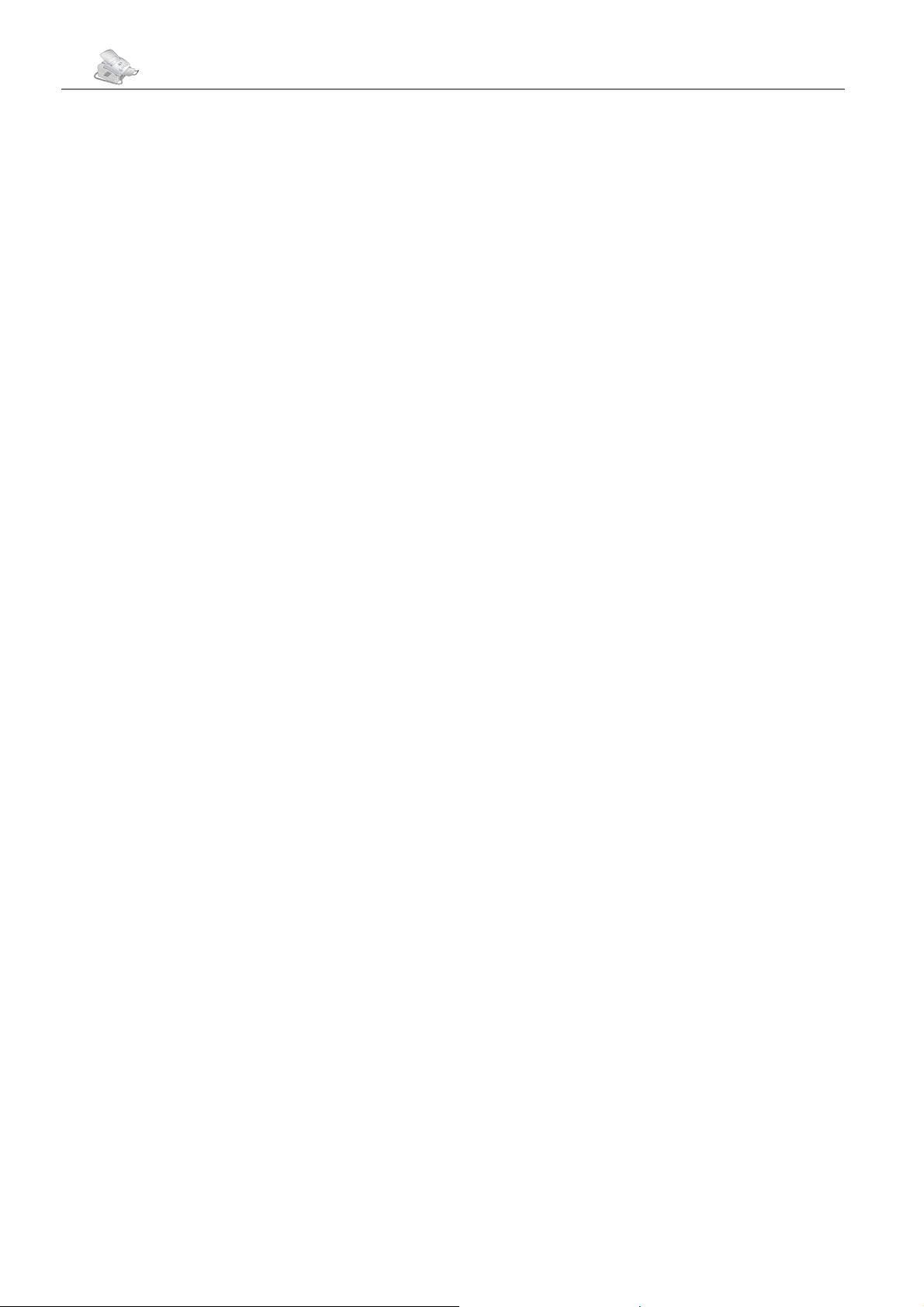
2
Kære kunde
Tak, fordi du har købt en PHILIPS-fax. Vi ønsker dig
held og lykke med din nye laserfax. Du kan faxe og telefonere med fax-maskinen, sende og modtage Text2Fax
beskeder samt lave kopier. Maskinen udskriver på normalt kopi- og printerpapir. Du kan se nøjagtigt, hvornår
du har modtaget en fax med tidsstemplet i Laserfax 855.
Dette fungerer også efter strømsvigt.
Fax-maskinen udskriver med moderne laserteknologi.
Startpatronen, som følger med faxen, kan udskrive op til
1.000 sider. Med de næste tonerpatroner kan du udskrive
op til 3.000 sider. Du kan få tonerpatroner og tilbehør
gennem vores telefonbestillingsservice (se bagsiden).
Du kan slutte Laserfax 855 til computeren (pc med
Microsoft Windows® 98 SE · 2000 · ME · XP) og bruge
fax-maskinen som laserprinter. Du kan også scanne dokumenter og redigere dem på computeren.
Læs betjeningsvejledningen omhyggeligt igennem, og
følg sikkerhedsanvisningerne. Afrøv bare alle de funktioner, som laserfaxen har. Du kan ikke beskadige fax-maskinen, hvis du bruger de funktioner, som er beskrevet i
denne betjeningsvejledning.
Fa x
• Laserprinter på normalpapir
• Modem:
Laserfax 825 – 14k4-Modem (soft-modem)
Laserfax 855 – Super G3 33k6-modem
• Fax-hukommelse:
Laserfax 825 – 50 sider
Laserfax 855 – 120 sider
•
Fax-omskifter: Auto · Manuel · EXT/Telefonsvarer · Fax
• Polling af fax-meddelelser
• Automatisk dokumentføder til 20 originaler
• Rundsendingsfunktion
• Tidsstempel (Laserfax 855)
Te l e f o n
• Mulighed for omstillingsanlæg
• Vis nummer / CLIP
• Telefonbog med op til 200 poster
• Ti grupper med op til 199 poster
•
Ekstra funktion mulig (Skift mellem opkald, Hold etc.)
Kopimaskine
• 64 gråtoner
• Hastighed: Ti sider pr. minut
• Automatisk dokumentføder til 20 originaler
• Opløsning: Hurtig · Kvalitet · Foto
• Zoom: 25 til 400 procent
• Op til 99 kopier af en original
Udskrivning
• Sort-hvid-laserprinter
• Opløsning 600 dpi
• Ti sider pr. minut
Lister og rapporter
• Funktionsliste
• Journal (30 Text2Fax- eller fax-overførsler og opkald)
• Poster og grupper i telefonbogen
• Oversigt over maskinens indstillinger
• Liste over ventende opgaver
• Senderapport
Text2Fax
• Du kan sende en tekst som fax-meddelelse fra din
fax-maskine til en anden fax-maskine.
Scanner
• Opløsning: 256 gråtoner
• Hastighed: Seks sekunder til en A4-side
• Automatisk dokumentføder til 20 originaler
Computertilslutning
(Laserfax 855)
• Til pc
• Operativsystemer Microsoft Windows® 98 SE · 2000 ·
ME · XP
• USB-port (1.1 samt 2.0 full speed)
• Installations-cd med automatisk installation
• TWAIN-scannerdriver
• Paper Port 8.0
• Udskrivning fra computer (ti sider pr. minut)
• Tilføjelse og redigering af telefonbogsposter
Papir
• Papirkassette til op til 250 sider
• Normalt printer- og kopipapir (60 til 90 g/m2)
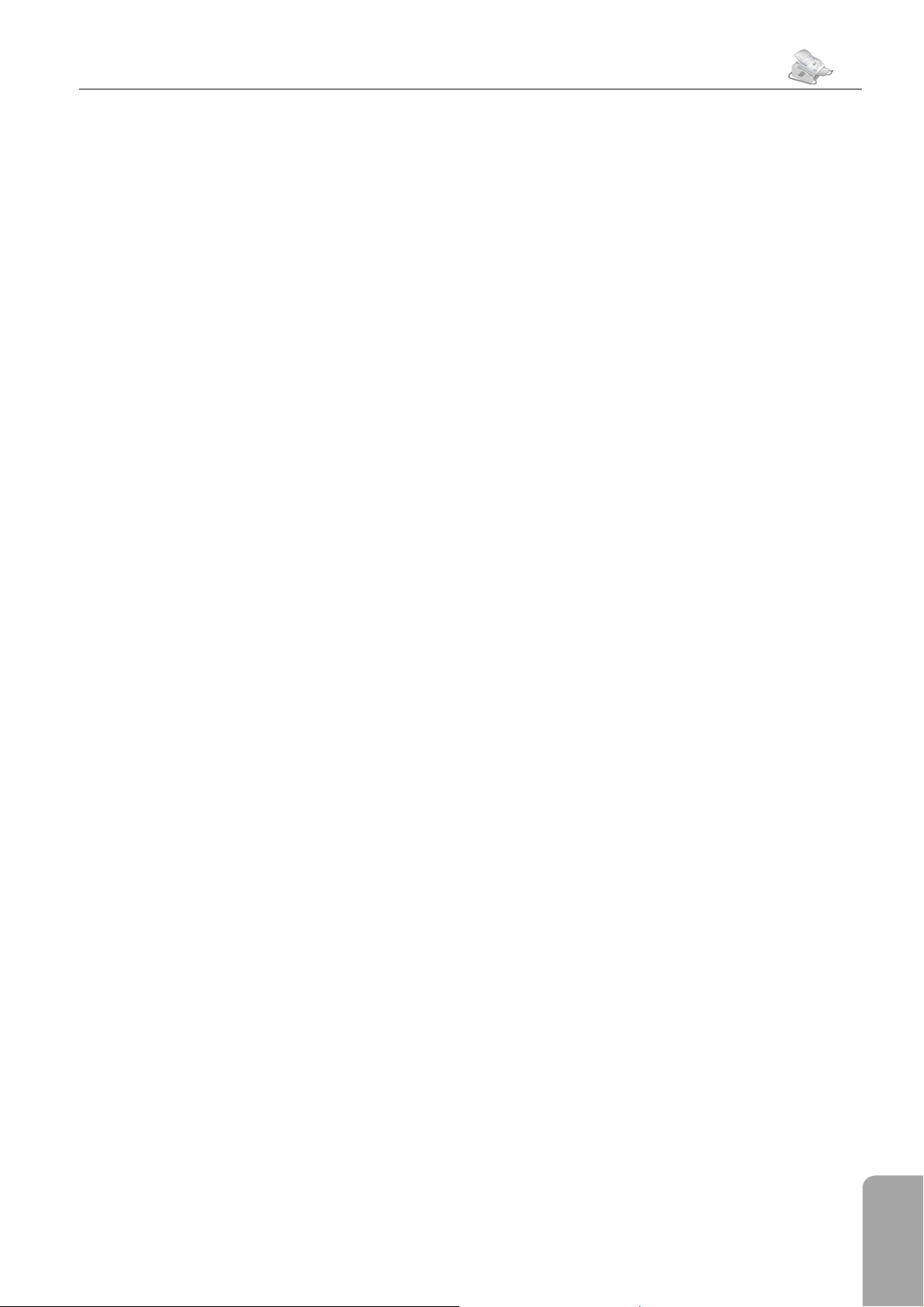
Indholdsfortegnelse
Indholdsfortegnelse
Indholdsfortegnelse
3
Sikkerhedsanvisninger. . . . . . . . 4
Oversigt . . . . . . . . . . . . . . . . . . . 6
Beskrivelse af maskinen . . . . . . . . . . . . . . . 6
Betjeningspanel med LCD-display . . . . . . . . . . 7
Pakkens indhold . . . . . . . . . . . . . . . . . . . 8
1. Installation . . . . . . . . . . . . . . . 8
Udpakning og tilslutning . . . . . . . . . . . . . . 8
Tonerpatron . . . . . . . . . . . . . . . . . . . . . 9
Papir . . . . . . . . . . . . . . . . . . . . . . . . 11
Særlige telefonlinjer . . . . . . . . . . . . . . . . 12
Ekstra enheder . . . . . . . . . . . . . . . . . . . 13
Easylink . . . . . . . . . . . . . . . . . . . . . . 13
2. Indstillinger. . . . . . . . . . . . . . 14
Indstilling af land . . . . . . . . . . . . . . . . . 14
Indstilling af sprog . . . . . . . . . . . . . . . . . 14
Dato og klokkeslæt . . . . . . . . . . . . . . . . . 14
Indtastning af nummer og navn . . . . . . . . . . 14
Sidehoved . . . . . . . . . . . . . . . . . . . . . 14
Ringetone . . . . . . . . . . . . . . . . . . . . . 15
Opløsning . . . . . . . . . . . . . . . . . . . . . 15
Beskyttet fax-modtagelse . . . . . . . . . . . . . . 15
Spærring . . . . . . . . . . . . . . . . . . . . . . 15
Strømsparetilstand . . . . . . . . . . . . . . . . . 16
Indstilling af fax-modtagetilstand . . . . . . . . . 16
3. Telefon. . . . . . . . . . . . . . . . . . 18
Telefonering . . . . . . . . . . . . . . . . . . . . 18
Genkald . . . . . . . . . . . . . . . . . . . . . . 18
Telefonbog . . . . . . . . . . . . . . . . . . . . . 18
Hurtigsøgning . . . . . . . . . . . . . . . . . . . 19
Grupper . . . . . . . . . . . . . . . . . . . . . . 19
Sammenkædning af numre . . . . . . . . . . . . . 19
Udskrivning af telefonbog . . . . . . . . . . . . . 19
Ekstra telefontjenester . . . . . . . . . . . . . . . 19
Vis nummer . . . . . . . . . . . . . . . . . . . . 20
Flere udskrifter . . . . . . . . . . . . . . . . . . . 23
Tidsstempel * . . . . . . . . . . . . . . . . . . . . 23
Rundsending . . . . . . . . . . . . . . . . . . . . 23
Send senere . . . . . . . . . . . . . . . . . . . . 24
Polling-modtagelse . . . . . . . . . . . . . . . . . 24
Journal . . . . . . . . . . . . . . . . . . . . . . . 25
Opgaver . . . . . . . . . . . . . . . . . . . . . . 25
5. Kopiering . . . . . . . . . . . . . . . 26
Lav kopier automatisk . . . . . . . . . . . . . . . 26
Tilpasning af kopier . . . . . . . . . . . . . . . . 26
6. Text2Fax . . . . . . . . . . . . . . . . 27
7. Pc-tilslutning * . . . . . . . . . . . 28
Forudsætninger . . . . . . . . . . . . . . . . . . 28
Installation af software . . . . . . . . . . . . . . . 28
Afi nstallation af software . . . . . . . . . . . . . . 29
Brug af Companion Suite . . . . . . . . . . . . . 30
Redigering af telefonbog . . . . . . . . . . . . . . 30
Indstillinger . . . . . . . . . . . . . . . . . . . . 31
Visning af tonerniveau . . . . . . . . . . . . . . . 31
Udskrivning fra computeren . . . . . . . . . . . . 31
Scanning . . . . . . . . . . . . . . . . . . . . . . 32
8. Tips og tricks. . . . . . . . . . . . . 33
Papir- eller originalstop . . . . . . . . . . . . . . 33
Rengøring . . . . . . . . . . . . . . . . . . . . . 33
Bilag . . . . . . . . . . . . . . . . . . . . . 34
Ordliste . . . . . . . . . . . . . . . . . . . . . . 34
Forkortelser . . . . . . . . . . . . . . . . . . . . 35
Funktionsliste . . . . . . . . . . . . . . . . . . . 37
Tekniske data . . . . . . . . . . . . . . . . . . . 38
Indeks . . . . . . . . . . . . . . . . . . . . . . . 42
4. Fax. . . . . . . . . . . . . . . . . . . . . 21
Ilægning af dokumenter . . . . . . . . . . . . . . 21
Afsendelse af fax-meddelelser . . . . . . . . . . . . 21
Manuel afsendelse af faxer . . . . . . . . . . . . . 22
Hastighed . . . . . . . . . . . . . . . . . . . . . 22
Senderapport . . . . . . . . . . . . . . . . . . . . 22
Faxmodtagelse . . . . . . . . . . . . . . . . . . . 22
Sorteret udskrivning . . . . . . . . . . . . . . . . 22
Indholdsfortegnelse
* Laserfax 855
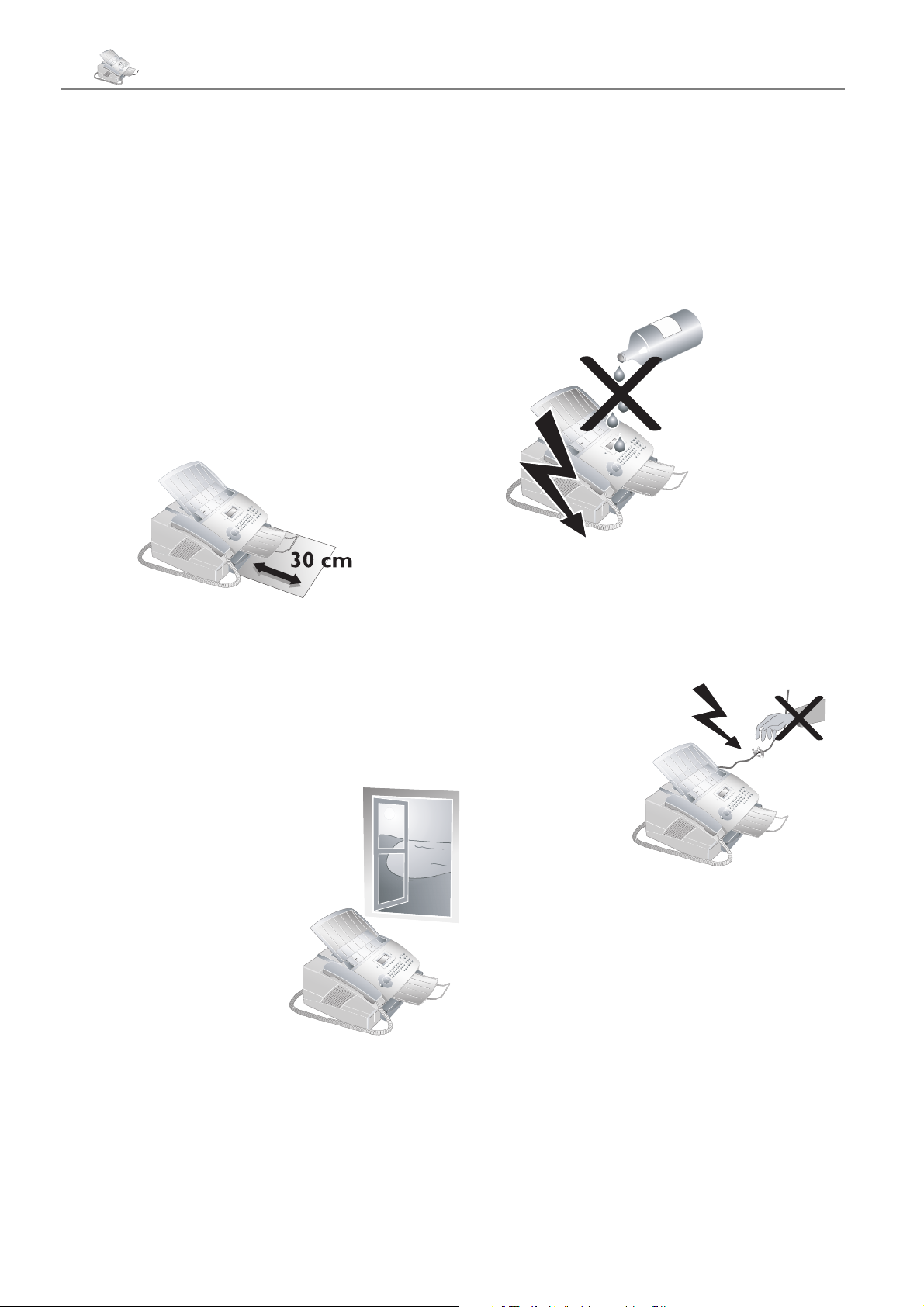
4 Kapitel Sikkerhedsanvisninger
Tilslut ikke telefon- og el-stikket i fugtige rum. Rør
aldrig ved stikket, stikkontakten eller telefonstikket
Sikkerhedsanvis-
¿
med våde fi ngre.
ninger
Overhold følgende anvisninger for opstilling og brug
af apparatet for at undgå mulige farer, beskadigelse og
fejlfunktioner.
Faxen skal stå sikkert og stabilt på en jævn og glat fl ade (ikke underlag som f.eks. tæpper eller lignende).
¿
Hvis apparatet falder ned, kan det blive beskadiget eller
skade personer – især småbørn. Afstanden til andre enheder eller genstande skal være på mindst 15 centimeter.
Læg alle kabler sådan, at ingen kan falde over dem og slå
sig, og kabel og apparat ikke bliver beskadiget. Sørg for,
at der er mindst
30 centimeter
plads foran apparatet, da originaler og udskrifter kommer
ud på apparatets
forside.
Undgå direkte sol samt at stille apparatet umiddelbart
i nærheden af radiatorer, klimaanlæg samt radio- og
tv-apparater. Hvis du anvender en ekstra trådløs telefon,
skal du have en afstand på mindst 15 centimeter mellem
laserfax-maskinen og den trådløse telefons basestation.
Ellers kan der opstå akustisk interferens i håndsættet.
Lad ikke børn bruge fax-maskinen uden opsyn. Børn må
ikke kunne få fat i emballagefolien.
Rummet, hvor
faxen anvendes,
¿
skal have god og tilstrækkelig ventilation
- især hvis den anvendes ofte. Stil laserfaxmaskinen, så ventilationsluften ikke er rettet
mod en arbejdsplads.
Fax-maskinen må
ikke tildækkes.
¿
Stil ikke fax-maskinen
i lukkede skabe eller
kasser. Stil ikke fax-maskinen på bløde underlag som
f.eks. tæpper eller hynder, og tildæk ikke udluftningsåbningerne. Ellers kan fax-maskinen blive overophedet og
gå i brand. Hvis fax-maskinen bliver for varm, eller der
kommer røg ud af faxen, skal du straks trække stikket
ud af stikkontakten. Få maskinen undersøgt af et teknisk
servicested.
Der må ikke komme væske eller fremmedlegemer ind
i maskinen! I modsat vil personer være i fare for at få
elektrisk stød. Der kan desuden opstå alvorlige skader på
maskinen. Hvis der alligevel kommer væske eller fremmedlegemer ind i maskinen, skal du straks trække stikket
ud og få maskinen kontrolleret af et teknisk servicested.
Udsæt aldrig faxmaskinen for regn.
Afbryd fax-maskinen fra strøm og
telefonnet i tordenvejr. Hvis dette
ikke er muligt,
skal du undlade
at bruge maskinen
og lade være med
at telefonere. I
modsat fald er der
fare for lynnedslag
og kvæstelse af bru-
geren samt beskadigelse af maskinen. Afbryd fax-maskinen fra strømforsyningen og telefonstikket, før dens overfl ade rengøres.
Brug ikke fl ydende eller gasformige rengøringsmidler
(spray-dåser, skuremiddel etc.) eller rengøringsmidler
med alkohol.
Hvis kabinettet eller el-
¿
ledningen er blevet
beskadiget, skal
du trække stikket
ud. Berør aldrig
telefon- eller elledninger, som ikke
er isoleret, eller hvis
isolering er blevet
beskadiget, hvis
ikke du først har afbrudt telefon- og el-stik fra telefon- og
el-net. Kun et autorisieret servicested må åbne maskinens
kabinet.
Under strømsvigt virker hverken telefonen eller
faxen.
¿
Åbn aldrig tonerpatronen. Hvis der kommer tonerstøv ud, skal du undgå at få det på huden og i
¿
øjnene. Opbevar nye og brugte patroner uden for børns
rækkevidde. Brug ikke vold, når du trækker papir ud af
maskinen ved papirstop, og smid det forsigtigt væk: Toneren på udskriften er muligvis ikke helt fi kseret endnu,
og der kan blive frigjort tonerstøv. Indånd ikke løst tonerstøv. Fjern støvet fra tøj og genstande med koldt vand;
varmt vand vil fi ksere toneren.
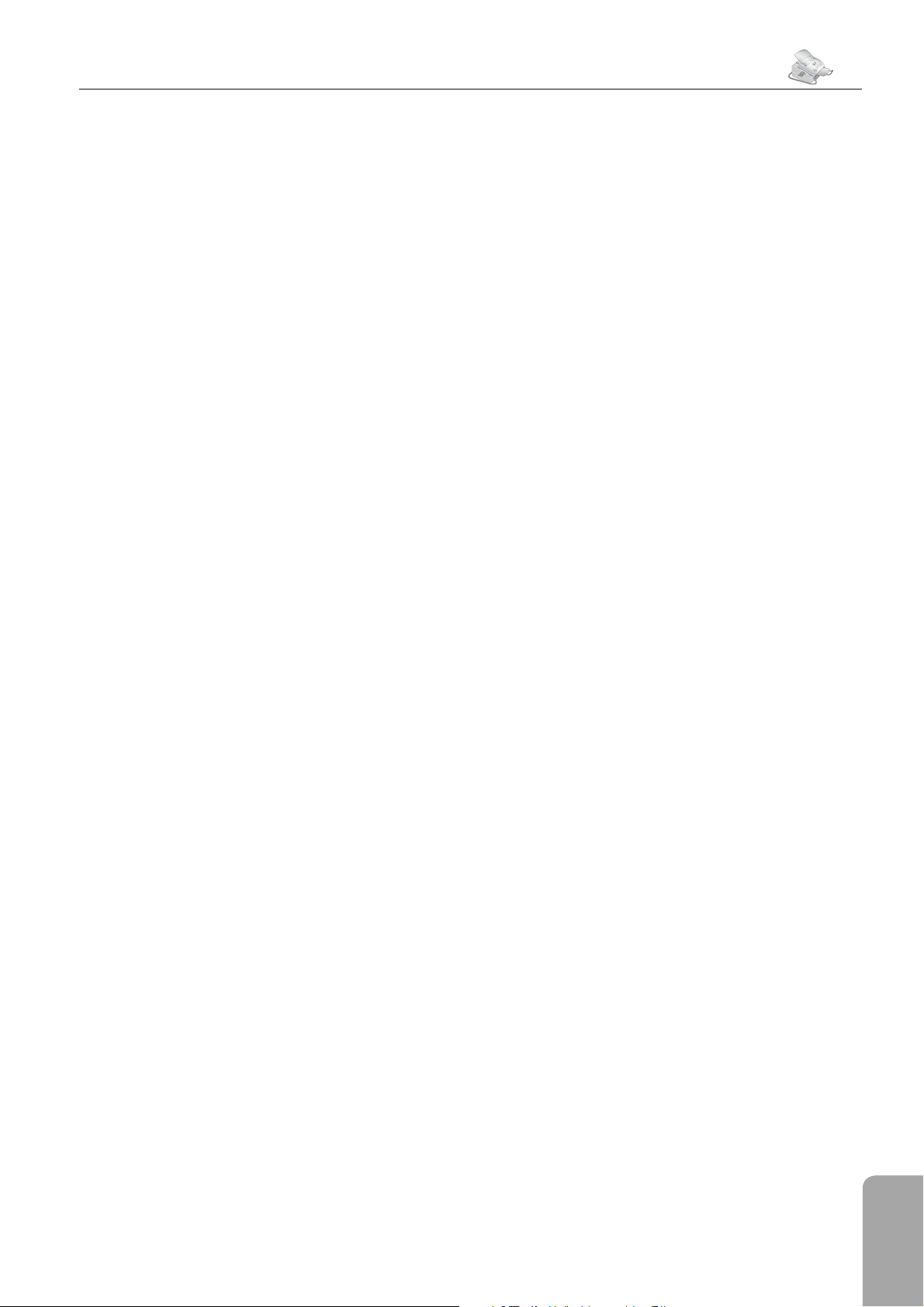
Sikkerhedsanvisninger
Kapitel Sikkerhedsanvisninger
Hvis LCD-displayet går i stykker, kan der lække en svagt
ætsende væske ud. Undgå kontakt med hud og øjne.
Fax-maskinen er testet i henhold til standarderne
EN 60950-1 og IEC 60950-1 og må kun anvendes i
¿
forbindelse med telefon- og el-net, som overholder disse
standarder. Fax-maskinen er udelukkende konstrueret
til brug i det land, hvor den sælges. Den overholder de
bestemmelser, der gælder for det enkelte lands telefonselskaber. Udfør kun de indstillinger og procedurer, som er
beskrevet i denne betjeningsvejledning.
Lasersikkerhed
Ã
Fax-maskinen arbejder med laserstråler. Kun kvalifi cerede
serviceteknikere må åbne maskinen og udføre servicearbejde, ellers er der fare for øjenskader på grund af synlige
og usynlige laserstråler.
Klasse 1 laserprodukt
5
Sikkerhedsanvisninger
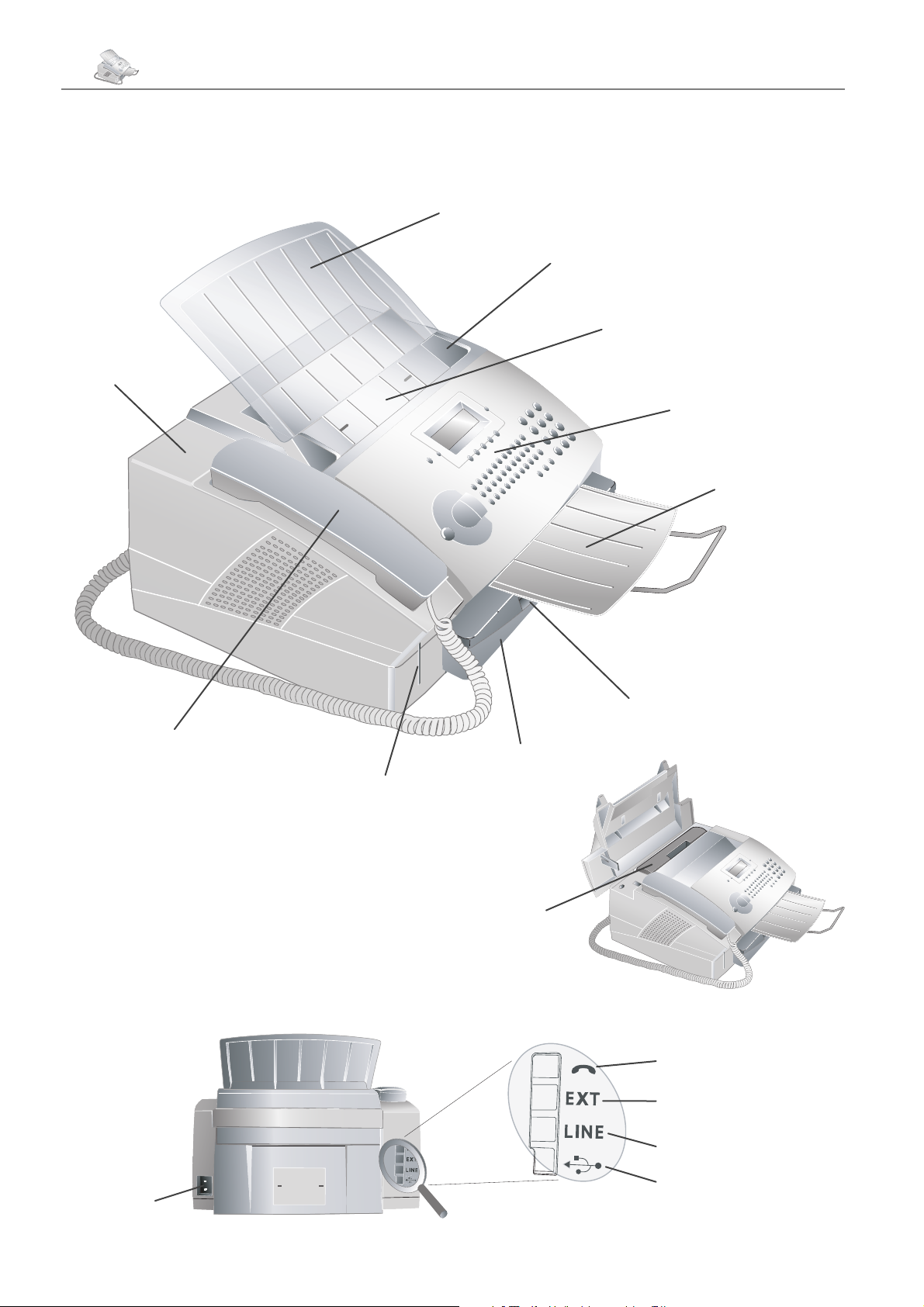
6 Kapitel Oversigt
Oversigt
Beskrivelse af maskinen
Afskærmning
Dokumentholder
Dokumentstyr
Dokumentføder
Betjeningspanel med
LCD-display
Dokumentbakke
Telefonrør med
spiralledning
Åbning til
Plug’n’Print-kort
Tilslutninger på bagsiden
Fax- og udskrivningsbakke
(kan trækkes ud)
Papirkassette
Tonerpatron
Telefonrør
Eksterne enheder
El-ledning
Telefonledning
USB-stik/computer
(Laserfax 855)
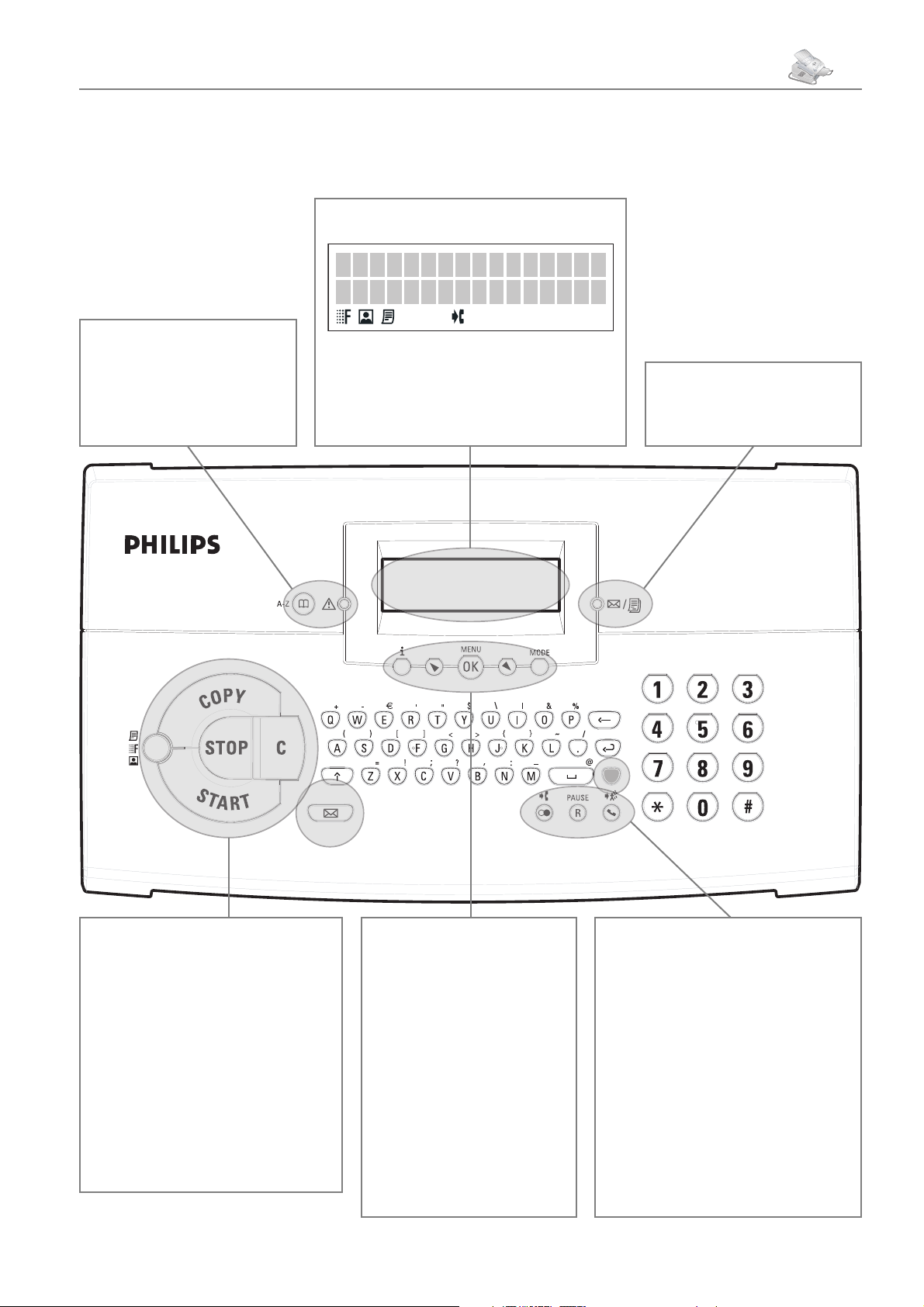
Kapitel Oversigt
Betjeningspanel med LCD-display
Symboler på LCD-displayet
7
}
funktioner
Rød lampe v – Hvis lampen
blinker, skal du læse anvisningerne på displayet
– Åbn telefonbogs-
– Opløsning indstillet på SFIN
f
– Opløsning indstillet på FOTO
F
– Opløsning indstillet på FIN
h
– Indkomne opkald under fravær
I
Grøn lampe
hvis der ligger en overførsel i
fax-hukommelsen
»
– Blinker,
COPY – Tryk to gange: Lav kopier
automatisk. Tryk én gang: Tilpasning
af kopier
STOP – Afbryd processen uden at
gemme/få dokument ud
START – Start fax-overførsel / faxmodtagelse
h/f/F
(NORMAL, FIN – h, SFIN – f,
FOTO – F)
C – Slet / et menutrin tilbage
W
– Indstil opløsning
– Send Text2Fax-beskeder
– Vælg indstillinger /
¾
Flyt markøren på displayet
– Udskriv funktions-,
¨
opgave-, indstillingsliste/start
hurtiginstallation/udskriv faxjournal eller telefonbog
MENU/OK –
ner / bekræft indtastninger
MODE – Fax-modtagetilstand
Aktivér funktio-
MANUEL, FAX, EXT/SVAR
eller AUTOMATISk
– Liste med de sidste ti indta-
º
stede numre
Blå tast og
sidste, der har ringet til fax-maskinen
R/PAUSE –
Blå tast og R/PAUSE – Indsæt opkalds-
pause
¼
er lagt på
Blå tast og
post til rundsending af en fax
Tryk på den blå tast og den pågældende
bogstavtast for at indtaste det specialtegn, der er vist over tasten
–
º
– Indtast nummer, mens røret
¼
Liste over de ti
Åbn specialfunktioner
– Tilføj endnu en
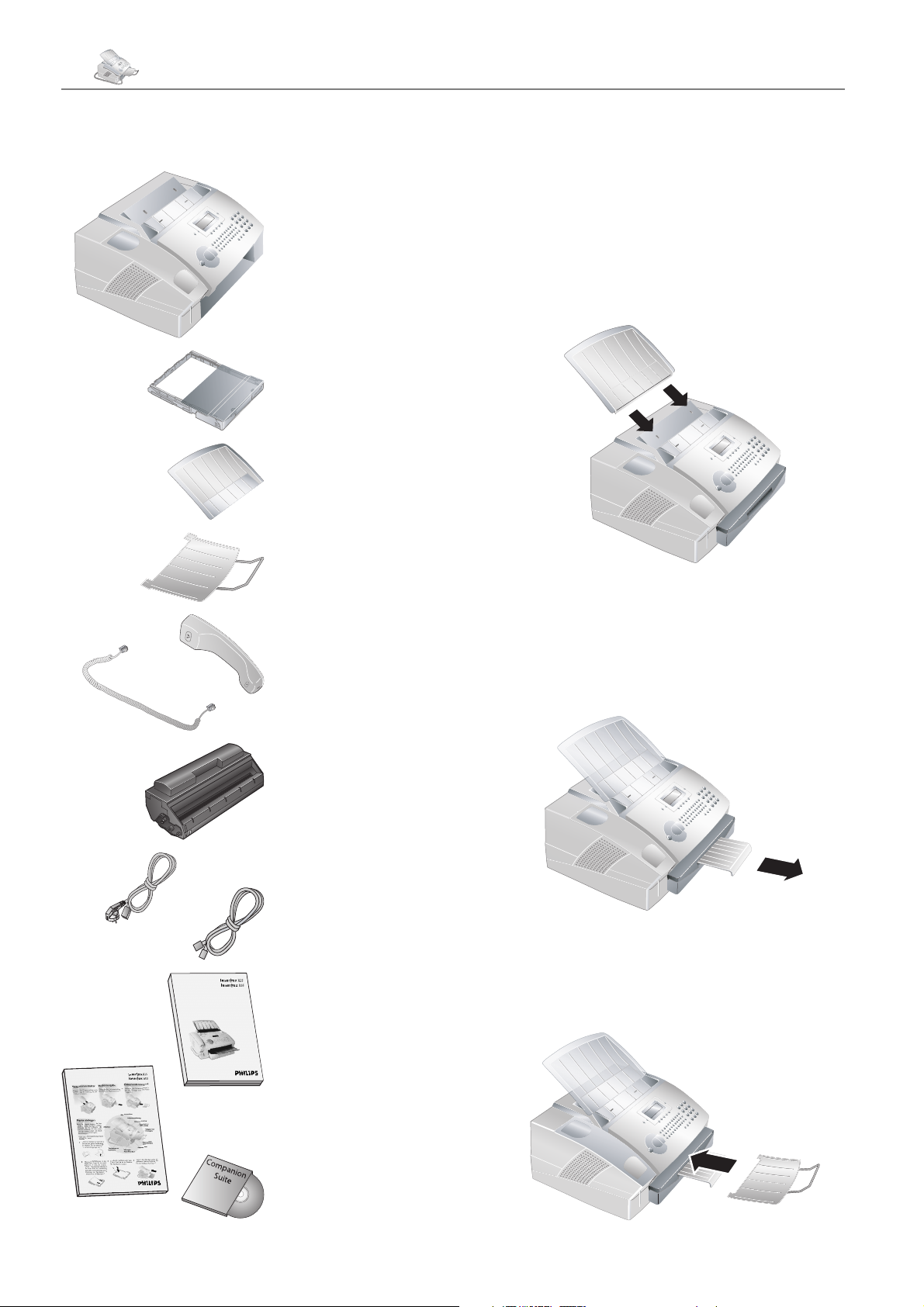
8 Kapitel 1. Installation
Pakkens indhold
1. Installation
Fax-maskine
Udpakning og tilslutning
Montering af dokumentholderen
Sæt dokumentholderen ind i de to åbninger på afdækningen. Holderen skal gå helt i indgreb.
Papirkassette
Dokumentholder
Dokumentbakkeholder
Telefonrør og
spiralkabel
Startpatron
El-ledning
Telefonledning
(landespecifik)
Betjeningsvejledning
Udtrækning af udskrifts- og faxudskrivningsbakke
Træk udskrifts- og faxudskrivningsbakkeholderen ud af
papirkassettens dæksel.
Montering af dokumentbakkeholder
Sæt dokumentbakkenholder ind i de to åbninger under
betjeningspanelet.
Installationshjælp
Installations-cd
(Laserfax 855)

1. Installation
Kapitel 1. Installation
9
Tilslutning af telefonrør
Sæt den ene ende af spiralkablet ind i stikket på telefonrøret. Sæt den anden ende af spiralkablet ind i
stikket på bagsiden af maskinen
symbolet ).
Tilslutning af telefonledning
Slut telefonledningen til fax-maskinen ved at sætte ledningen i det stik på bagsiden af maskinen, der er markeret
med LINE. Sæt telefonstikket ind i telefontilslutningsdåsen på væggen.
, som er afmærket med
indtaste nummer, navn, dato og klokkeslæt (se kapitlet
Indstillinger). Hvis du vil udføre hurtiginstallationen
igen, skal du trykke på
side 2: installation
efter på OK.
og derefter vælge hjlp-
¨
med ¾. Tryk der-
Tonerpatron
Ny tonerpatron
Før du kan modtage, kopiere eller udskrive dokumenter,
skal der sættes en tonerpatron i fax-maskinen. Derfor
medfølger der en startpatron (kapacitet cirka 1.000 sider). Niveauhukommelsen for denne startpatron er indstillet fra fabrikken. Startpatronen skal ikke oplades med
et Plug’n’Print-kort. For hver ny efterfølgende tonerpatron du lægger i fax-maskinen, skal du oplade niveauhukommelsen med det medfølgende Plug’n’Print-kort.
Brug kun originale PHILIPS-tonerpatroner,
¡
1 Åbn afdækningen ved at tage fat i begge dokument-
så du sikrer en god udskriftskvalitet. Andre
tonerpatroner kan ødelægge maskinen. Desuden
bortfalder garantien.
styr, og klap afdækningen bagud.
Tilslutning af el-ledning
Sæt el-ledningen ind i tilslutningen på maskinens bagside. Slut el-ledningen til en stikkontakt.
Når fax-maskinen er sluttet til el-forsyningen, begynder
hurtiginstallationen. Du opfordres til at vælge land samt
2 Fjern den gamle tonerpatron ved at tage fat i udspa-
ringen i midten og trække opad.
Tag tonerpatronen forsigtigt ud af maskinen,
Æ
så du undgår, at der falder tonerstøv ud. Pas
på, hvor du lægger patronen; hvis der kommer
tonerstøv ud, kan underlaget blive tilsmudset.
1. Installation
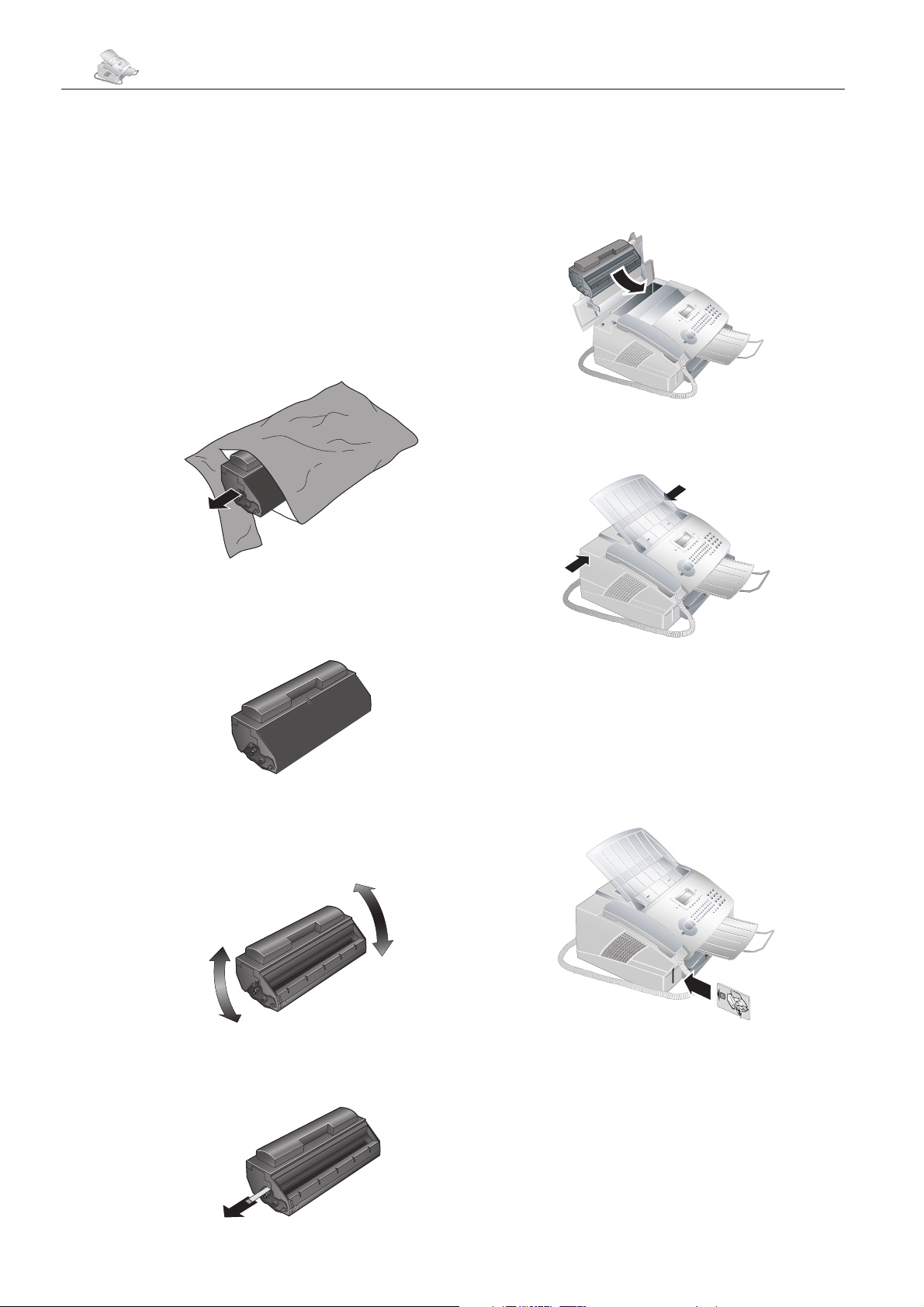
10 Kapitel 1. Installation
Opbevar udpakkede og brugte tonerpatroner i
originalemballagen eller i en plastpose, så der ikke
falder tonerstøv ud. Afl ever gamle patroner til forhandleren eller på en genbrugsplads. Brænd aldrig
tonerpatroner. Tonerpatroner skal holdes uden for
børns rækkevidde.
Åbn aldrig tonerpatronen. Hvis der kommer to-
nerstøv ud, skal du undgå at få det på huden og i
øjnene. Indånd ikke løst tonerstøv. Fjern støvet fra
tøj og genstande med koldt vand; varmt vand vil
fi ksere toneren.
3 Tag den nye tonerpatron ud af pakningen.
Undgå at ryste tonerpatronen, efter at du har
Æ
7 Sæt tonerpatronen ind i fax-maskinen. Patronen skal
8 Luk afdækningen. Sørg for, at afdækningen går i
ernet beskyttelsesstrimmelen. Hvis du gør
det, kan der komme tonerstøv ud.
gå helt i indgreb.
indgreb i begge sider.
4 Fjern den sorte beskyttelsesfolie og anden emballage,
men endnu ikke beskyttelsesstrimmelen i patro-
nen.
5 Ryst den nye tonerpatron fl ere gange frem og tilbage
for at fordele toneren jævnt og dermed forbedre udskriftskvaliteten.
6 Træk først derefter beskyttelsesstrimmelen på ven-
stre side af patronen helt ud.
9 På displayet vises ny patron ?. Tryk derefter på
OK.
10 Vent, indtil indst kort vises på displayet. Skub
Plug’n’Print-kortet til den nye tonerpatron med
kontakterne til venstre ind i åbningen til venstre
for papirkassetten (kun startpatronen kan anvendes
uden Plug’n’Print-kort).
Hvis fejlmeddelelsen ulseligt
¡
vises på displayet, har du muligvis sat
Plug’n’Print-kortet forkert i. Kontakterne skal
vende mod venstre, når du skubber kortet ind i
maskinen.
kort
11 Opladningen af patronen kan vare et øjeblik. Når
processen er afsluttet, vises følgende på displayet:
handling frdig / fjern kort
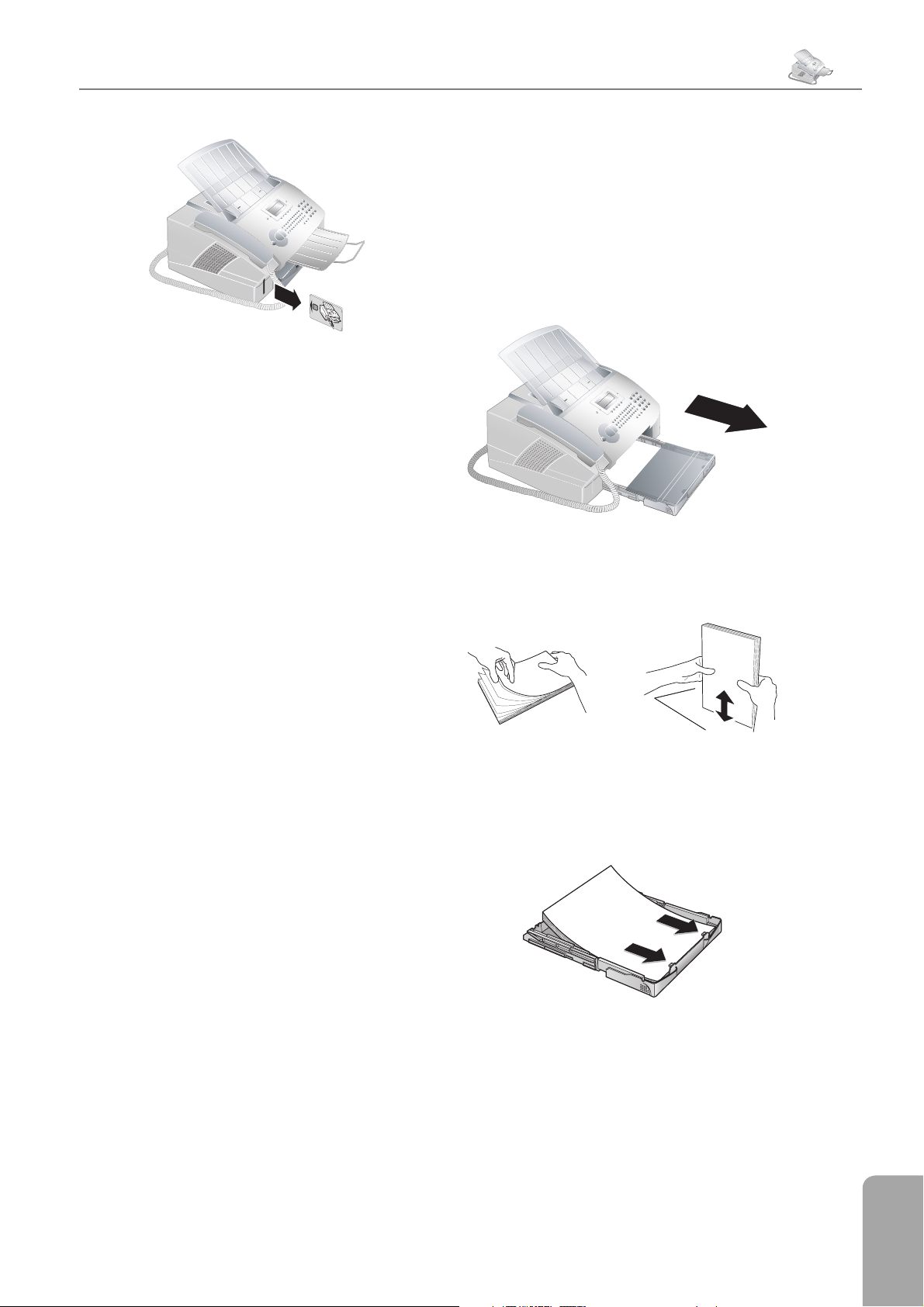
1. Installation
Kapitel 1. Installation
12 Træk Plug’n’Print-kortet ud af maskinen.
Hvis du vil afbryde opladningen, skal du trykke på
STOP. Niveau-hukommelsen skal dog altid oplades for
hver ny tonerpatron. Hvis du utilsigtet har trykket på
STOP, kan du starte opladningen på følgende måde:
11
Papir
Du skal lægge papir i, før fax-maskinen kan kopiere
eller modtage fax-meddelelser. Brug papirformat A4,
210 × 297 millimeter. Maskinen kan anvende normalt
kopi- og printerpapir (60 til 90 g/m2).
Ilægning af papir
1 Træk papirkassetten ud.
1 Tryk på MENU/OK,
2 Vælg ny sort med ¾, og bekræft med OK.
Vælg Ja med ¾. Efter kort tid opfordrer maskinen dig til at sætte Plug’n’Print-kortet i.
Hvis tonerniveauet i patronen er lavt, vises følgende
spørgsmål, hver gang du åbner og lukker afdækningen:
sort=ny ? Hvis du ikke har sat en ny patron i, skal du
trykke på STOP. Hvis du har sat en ny patron i, skal du
trykke på OK og følge ovenstående beskrivelse.
62
og OK.
Visning af tonerniveau
Når du sætter en ny tonerpatron i, skal du
Æ
1 Tryk på MENU/OK,
oplade niveauhukommelsen i fax-maskinen
med det medfølgende Plug’n’Print-kort. Fax-maskinen registrerer tonerforbruget for hver udskrift
og udregner ud fra dette patronens tonerniveau.
Det angivne tonerniveau er kun korrekt, hvis du
oplader hver ny tonerpatron med det medfølgende
Plug’n’Print-kort.
og OK.
62
2 Bladr papirbunken igennem, og ret arkene ind mod
en jævn overfl ade. Sådan forhindrer du, at der trækkes fl ere ark ind på en gang.
3 Tag afdækningen af papirkassetten. Læg kun så me-
get papir i, som kan gå ind under de udstikkende
begrænsningsmarkeringer på papirkassettens øverste
kant (se også tegningerne på afdækningen til papirkassetten). Du kan lægge op til 250 ark i.
2 Vælg patronindhold med ¾, og tryk på
OK. Patronens tonerniveau vises som et procenttal
mellem 100 procent (fuld) og 0 procent (tom).
3 Tryk på C for at gå tilbage til forrige menutrin; tryk
på STOP for at gå tilbage til udgangspositionen.
1. Installation
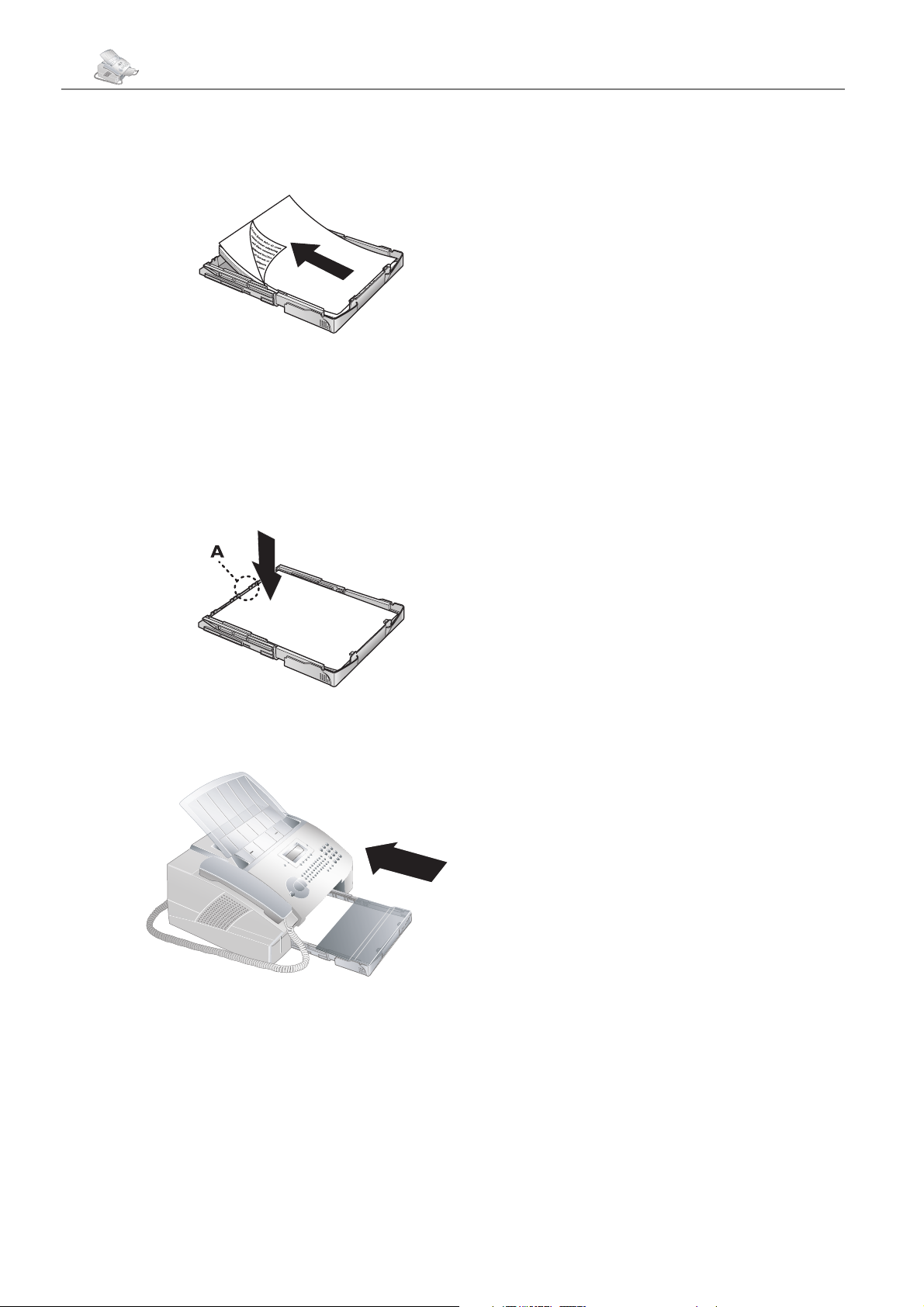
12 Kapitel 1. Installation
4 Hvis du vil udskrive på en original (f.eks. formularer
eller brevpapir), skal du lægge originalen med den
side, der skal udskrives på, nedad og med sidehovedet bagud ind i papirkassetten.
Særlige telefonlinjer
ISDN-anlæg
Fax-maskinen er en analog maskine (gruppe 3). Den
er ikke en ISDN-fax-maskine (gruppe 4) og kan derfor
anvendes direkte sammen med en ISDN-forbindelse. Du
skal derfor i dette tilfælde bruge enten en (analog-)adapter eller en tilslutning til analoge terminaler. Yderligere
oplysninger fi nder du i betjeningsvejledningen til ISDNanlægget, eller spørg telefonselskabet.
Fortrykte papirer, som er udskrevet af en
¡
5 Tryk papiret nedad, indtil armen (A) på bagsiden af
6 Læg afdækningen på papirkassetten. Skub kassetten
laserprinter, egner sig ikke til yderligere
udskrivning. Dette kan medføre papirstop. Hvis
der opstår papirstop, skal du følge anvisningerne i
kapitlet Tips og tricks / Papirstop.
papirkassetten går i indgreb.
ind i fax-maskinen indtil anslag.
Omstillingsanlæg/ PAB X
Det er meget almindeligt med omstillingsanlæg (PABX)
i store virksomheder. Før et opkald eller en fax-overførsel
skal du indtaste et nummer til en fri linje for at kunne
få forbindelse til det off entlige telefonnet fra et omstillingsanlæg.
1 Tryk på MENU/OK,
vyrkstype
2 Vælg telefonnet eller pabc med ¾.
3 Tryk derefter på OK. Tryk på C for at gå tilbage til
forrige menutrin; tryk på STOP for at gå tilbage til
udgangspositionen.
Hvis du anvender maskinen sammen med et omstillingsanlæg, indstiller du med funktion 15, hvor lange
lokalnumrene er, og hvilket nummer der skal indtastes
for at få forbindelse til det off entlige telefonnet.
1 Tryk på MENU/OK,
valg
med ¾. Tryk derefter på OK.
med ¾. Tryk derefter på OK.
og OK. Vælg net-
15
og OK. Vælg for-
15
Træk ikke papirkassetten ud, mens maskinen
Æ
udskriver. Dette kan medføre papirstop. Hvis
der opstår papirstop, skal du følge anvisningerne i
kapitlet Tips og tricks / Papirstop.
2 Indtast længden på lokalnummeret. Forindstillingen
er 10. Du sletter tal med tasten \-. Gå ud fra det
længste interne nummer, og tilføj en plads. Hvis
dine numre for direkte valg f.eks. består af fi re cifre,
skal du indtaste 5.
3 Tryk derefter på OK.
4 Indtast det nummer til en fri linje, som er nødvendigt
for at opnå forbindelse til det off entlige telefonnet. I
de fl este tilfælde er dette 0 (spørg om nødvendigt
sælgeren af telefonanlægget).
5 Tryk derefter på OK. Tryk på C for at gå tilbage til
forrige menutrin; tryk på STOP for at gå tilbage til
udgangspositionen.
Med disse indstillinger skal du ikke først ind-
¡
taste et nummer til en fri linje, når du indtaster et eksternt nummer. Maskinen indsætter automatisk nummeret til en fri linje foran numre, som
er længere end de indtastede numre for direkte valg
.
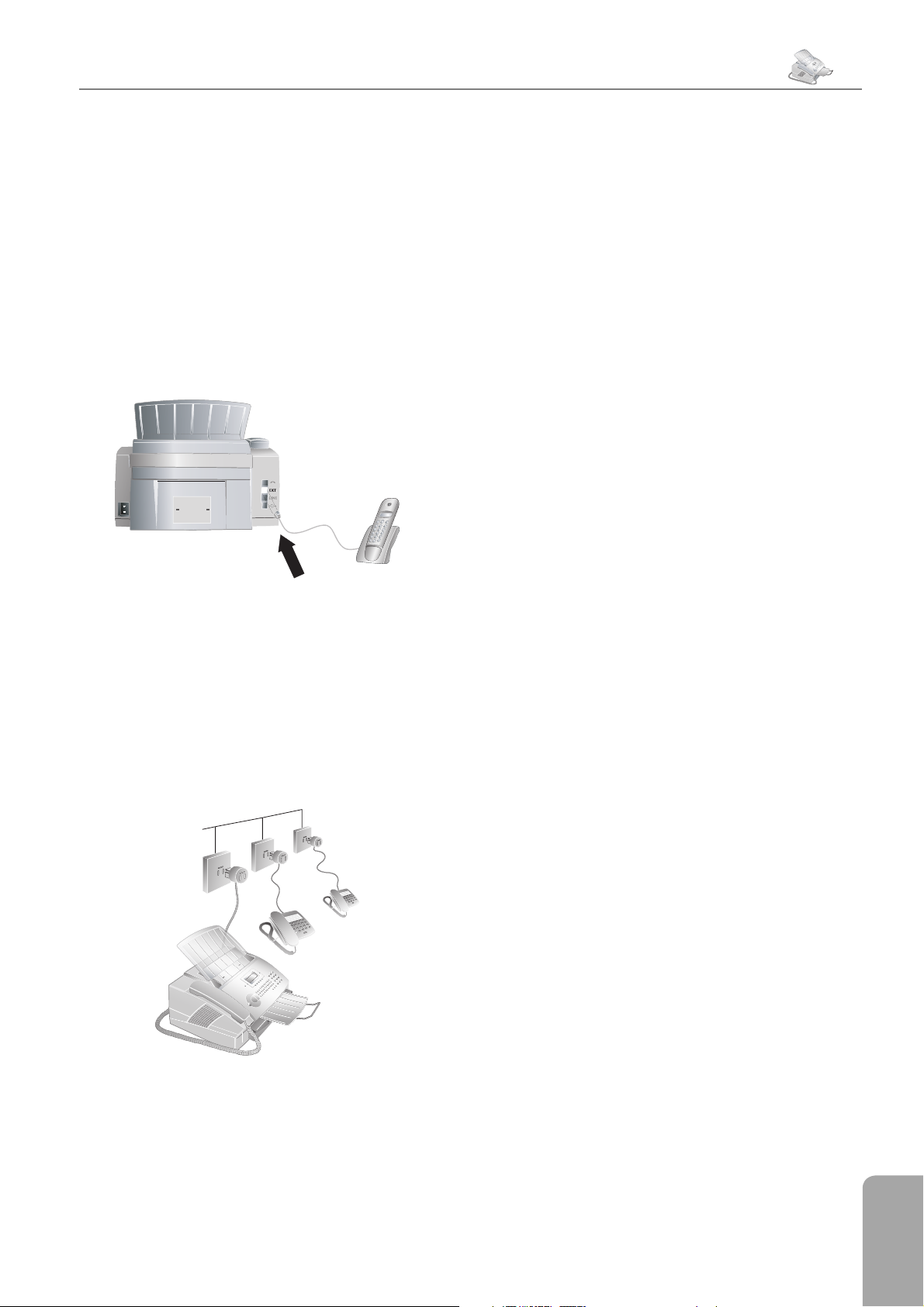
1. Installation
Kapitel 1. Installation
13
Ekstra enheder
Du kan ud over fax-maskinen også tilslutte andre enheder til telefonforbindelsen, f.eks. (trådløse) telefoner,
telefonsvarere eller modemmer. Hvis du vil anvende specialudstyr sammen med fax-maskinen, skal du kontakte
forhandleren.
Tilslutning til maskinen
Du kan tilslutte ekstra enheder direkte til fax-maskinen.
Især eksterne telefonsvarere skal tilsluttes på følgende
måde: Sæt den ekstra enheds telefonledning ind i EXTstikket (RJ-11-tilslutning) på maskinen.
Easylink
Easylink-funktionen hjælper dig med at anvende eksterne enheder, som er sluttet til den samme telefonforbindelse. Ekstra telefoner skal være indstillet til toneopkald
( DTMF-toner). Se i betjeningsvejledningen til telefonen,
hvordan du indstiller enheden til toneopkald.
Start af faxmodtagelse
Hvis du løfter røret på fax-maskinen og hører en pibetone eller ingenting, er du ved at modtage et faxopkald.
Tryk på START, og læg røret på. Fax-maskinen modta-
ger faxen.
Hvis du modtager et fax-opkald og løfter røret ved en
ekstra telefon, skal du trykke
modtagelsen.
Afbrydelse af ringning
Hvis du løfter røret ved en ekstra telefon, som er sluttet
til et andet telefonstik, og fax-maskinen fortsat ringer,
kan du afbryde fax-maskinen fra opkaldet ved at trykke
på den ekstra telefon.
**
for at starte fax-
*5
Hvis du slutter de ekstra enheder til via EXT-stikket,
fungerer fax-omskifteren optimalt og kan kontrollere de
eksterne enheder (se kapitlet Indstillinger / Indstilling af
fax-modtagetilstand).
Tilslutning til telefonforbindelsen
Du kan slutte ekstra enheder til andre telefonstik på den
samme forbindelse, selvom stikkene sidder i forskellige
rum.
Hvis du slutter de ekstra enheder til telefonstik i andre
rum, kan laserfax-maskinen ikke kontrollere disse enheder. Ekstra telefonfunktioner fungerer muligvis ikke.
1. Installation
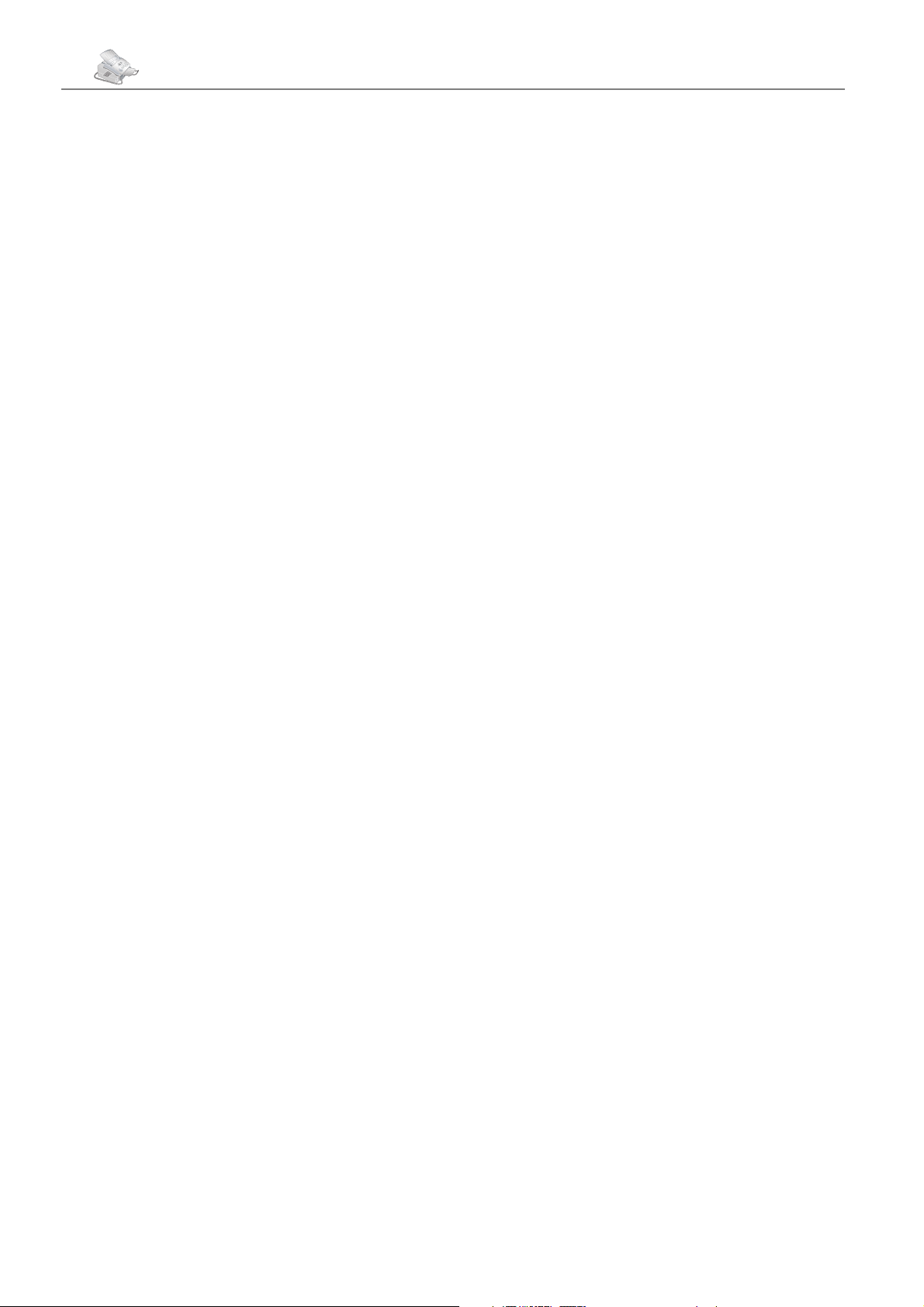
14 Kapitel 2. Indstillinger
2. Indstillinger
Efter behov kan fax-maskinen udskrive lister, hvor dens
vigtigste funktioner og indstillinger er beskrevet. Tryk på
tasten ¨ på fax-maskinen. Vælg med ¾, om du vil udskrive hjlp-side 1: Funktionsliste eller
hjlp-side 5: opstning. Tryk derefter på OK.
Du kan også udskrive funktionslisten ved at trykke på
MENU/OK,
sætningen ved at trykke på MENU/OK,
Du åbner menufunktionerne med MENU/
¡
OK. Du går tilbage til det forrige menutrin
med C. Du fl ytter markøren på displayet med
. Med C eller \ sletter du enkelte tal eller
¾
bogstaver. Med STOP afbryder du processen uden
at gemme og vender tilbage til udgangspositionen.
Indstilling af land
Indtast det land med funktion 11, hvor du anvender faxmaskinen. Indstil altid landet, fordi maskinen ellers ikke
har de korrekte indstillinger til det lokale telefonnet.
1 Tryk på MENU/OK,
2 Vælg land med
og OK. Du kan også udskrive op-
41
44
og OK.
11
.
¾
og OK.
Indtastning af nummer og
navn
Dit nummer og navn, som du indtaster med funktion
14, vises i sidehovedet på hver fax og som afsendermærke
på afsendte Text2Fax-beskeder. Der er til hver op til 20
tegn til rådighed.
1 Tryk på MENU/OK,
2 Indtast dit fax-nummer med taltasterne, f.eks.
00 45 123 45
den blå tast og på Q for at skrive et plus-tegn. Indsæt
et mellemrum med ½-tasten. Tryk derefter på OK.
3 Indtast dit navn ved hjælp af det almindelige tasta-
tur. Tryk samtidig på + og på den ønskede tast for at
indtaste store bogstaver. Indsæt et mellemrum med
-tasten. Specialtegnene er vist til højre over bog-
½
stavtasterne. Tryk samtidig på den blå tast og på den
pågældende bogstavtast for at indtaste specialtegn.
Det er ikke muligt at indsætte et specialtegn på første
plads i navnet.
4 Tryk derefter på OK. Tryk på C for at gå tilbage til
forrige menutrin; tryk på STOP for at gå tilbage til
udgangspositionen.
14
og OK.
… Tryk samtidig på
3 Tryk derefter på OK. Tryk på C for at gå tilbage til
forrige menutrin; tryk på STOP for at gå tilbage til
udgangspositionen.
Indstilling af sprog
1 Tryk på MENU/OK,
sproget på displayet.
2 Vælg det ønskede sprog med ¾.
3 Tryk derefter på OK. Tryk på C for at gå tilbage til
forrige menutrin; tryk på STOP for at gå tilbage til
udgangspositionen.
og OK for at indstille
12
Dato og klokkeslæt
1 Tryk på MENU/OK,
dato og klokkeslæt på displayet.
2 Indtast dato og klokkeslæt på følgende måde:
08 05 14 00
kl. 14.00.
og OK for at indstille
13
for den 8. august 2005,
08
Sidehoved
Dit navn og nummer vises på hver fax i sidehovedet. Du
kan annullere denne funktion, hvis du ikke ønsker at
sende dine oplysninger med.
1 Tryk på MENU/OK,
2 Vælg ovf.sidehoved med ¾, og bekræft
med OK.
3 Vælg med ¾, om sidehovedet skal vises på alle
fax-meddelelser.
4 Tryk derefter på OK. Tryk på C for at gå tilbage til
forrige menutrin; tryk på STOP for at gå tilbage til
udgangspositionen.
16
og OK.
3 Tryk derefter på OK. Tryk på C for at gå tilbage til
forrige menutrin; tryk på STOP for at gå tilbage til
udgangspositionen.

2. Indstillinger
Kapitel 2. Indstillinger
15
Ringetone
Lydstyrke
Med funktion 18 indstiller du ringetonens lydstyrke. Du
har tre forskellige lydstyrketrin til rådighed. Vælg fra
for at slå ringetonen helt fra. Maskinen modtager indkomne fax-meddelelser automatisk uden at ringe. Hvis
fax-maskinen er indstillet på manuel modtagetilstand,
kan du ikke høre eller modtage indkommende fax-opkald (se kapitlet Indstilling af fax-modtagetilstand).
1 Tryk på MENU/OK,
2 Vælg den ønskede lydstyrke med ¾. Du kan
vælge mellem tre lydstyrketrin (lav, mellem,
hoej) eller fra.
3 Tryk derefter på OK. Tryk på C for at gå tilbage til
forrige menutrin; tryk på STOP for at gå tilbage til
udgangspositionen.
18
og OK.
Opløsning
Indtastning af pinkode
1 Tryk på MENU/OK,
2 Vælg svarcode med
tast en fi recifret pinkode.
3 Tryk derefter på OK. Tryk på C for at gå tilbage til
forrige menutrin; tryk på STOP for at gå tilbage til
udgangspositionen.
27
¾
og OK.
, og tryk på OK. Ind-
Aktivering/deaktivering
1 Tryk på MENU/OK,
2 Vælg aktivering med ¾, og tryk på OK.
3 Indtast den fi recifrede pinkode, og tryk derefter på
OK. Vælg med eller uden med ¾.
4 Tryk derefter på OK. Tryk på C for at gå tilbage til
forrige menutrin; tryk på STOP for at gå tilbage til
udgangspositionen.
27
og OK.
Udskrivning af fax-meddelelser
Du kan indstille opløsningen for fax-modtagelse eller
fax-overførsler med h/f/F-tasten. På displayet vises
symbolet for den valgte opløsning:
NORMAL – til dokumenter uden særlige kendetegn
/FIN – til dokumenter med småtskrevne bogstaver
h
eller tegninger
/SFIN – til dokumenter med mange detaljer
f
/FOTO – til fotos
F
Med funktion 16 kan du vælge indstillin-
¡
gen for opløsningen. Tryk på MENU/OK,
og OK. Vælg scanningsfunk med
16
, og tryk på OK. Vælg den ønskede opløs-
¾
ning, og tryk på OK. Tryk på C for at gå tilbage til
forrige menutrin; tryk på STOP for at gå tilbage
til udgangspositionen.
Beskyttet fax-modtagelse
Du kan beskytte fax-modtagelsen med en kode. Indkommende fax-meddelelser udskrives ikke, men gemmes i
fax-meddelelsens hukommelse. Du kan først udskrive
fax-meddelelserne efter at have indtastet en pinkode.
Med funktion 27 indtaster du en pinkode, aktiverer den
beskyttede fax-modtagelse eller udskriver gemte fax-meddelelser.
1 Tryk på MENU/OK,
2 Vælg
3 Tryk derefter på OK. De gemte fax-meddelelser ud-
udskriv med
den fi recifrede pinkode.
skrives og slettes fra hukommelsen. Tryk på C for at
gå tilbage til forrige menutrin; tryk på STOP for at
gå tilbage til udgangspositionen.
og OK.
27
, og tryk på OK. Indtast
¾
Spærring
Med spærringen forhindrer du, at personer uden tilladelse kan bruge fax-maskinen. Du kan enten spærre hele
fax-maskinens tastatur eller nøjes med taltastaturet.
Indtastning af kode
Du skal først indtaste en kode, hvormed du aktiverer og
deaktiverer spærringen.
1 Tryk på MENU/OK,
2 Vælg Låsekode med
3
Indtast en fi recifret pinkode, og tryk derefter på OK.
4 Indtast koden endnu en gang, og tryk på OK. Tryk
på C for at gå tilbage til forrige menutrin; tryk på
STOP for at gå tilbage til udgangspositionen.
61
¾
og OK.
, og tryk på OK.
2. Indstillinger

16 Kapitel 2. Indstillinger
Hvis du allerede har gemt en kode, spørger maskinen
efter den gamle kode, før du kan indtaste en ny kode.
Spærring af tastatur
1 Tryk på MENU/OK,
2 Vælg lås tastatur med ¾, og bekræft med
OK.
3 Indtast den fi recifrede spærrekode, og tryk derefter
på OK. Vælg med med ¾.
4 Tryk derefter på OK. Tryk på C for at gå tilbage til
forrige menutrin; tryk på STOP for at gå tilbage til
udgangspositionen.
Alle taster på fax-maskinen er spærret. Først efter indtastning af koden kan du åbne funktioner og indtaste tal.
Spærringen slås til, efter at fax-maskinen har været brugt.
Du kan annullere tastaturspærringen ved at gentage
fremgangsmåden og vælge uden under punkt 3.
61
og OK.
Spærring af taltastatur
1 Tryk på MENU/OK,
2 Vælg lås nummer med ¾, og tryk på OK.
3 Indtast den fi recifrede spærrekode, og tryk derefter
på OK. Vælg
kun direkte med
61
og OK.
¾
.
Tryk på tasten MODE for at vælge den ønskede driftsindstilling. På displayet vises den valgte fax-modtagetilstand.
Indstilling af ringetoneantal
Maskinens fax-omskifter adskiller fax-meddelelser fra
telefonopkald. Derudover kan fax-omskifteren også
kontrollere tilsluttede enheder, som du har sluttet til
fax-maskinen via EXT-stikket. Du indstiller antallet af
ringetoner for fax-modtagetilstanden med funktion 17.
1 Tryk på MENU/OK,
2 Vælg med ¾ på listen med mulige ringesignaler.
Du kan vælge mellem 0 og 5 ringesignaler.
3 Tryk derefter på OK. Tryk på C for at gå tilbage til
forrige menutrin; tryk på STOP for at gå tilbage til
udgangspositionen.
17
og OK.
Tilstanden Manuel
I tilstanden Manuel fungerer fax-maskinen som en
normal telefon. Du skal starte fax-modtagelsen manuelt,
når du modtager et fax-opkald (pibetone eller ingenting
i røret). Tryk på START for at modtage fax-meddelel-
sen. Automatisk modtagelse er ikke mulig med denne
indstilling. Indstillingen
du ønsker at modtage fax-meddelelser på en tilsluttet
computer.
Manuel kan anvendes, hvis
4 Tryk derefter på OK. Tryk på C for at gå tilbage til
forrige menutrin; tryk på STOP for at gå tilbage til
udgangspositionen.
Nu er taltasterne på fax-maskinen blokeret. Du kan
annullere spærringen af taltasturet ved at gentage fremgangsmåden og vælge fri under punkt 3.
Strømsparetilstand
Maskinen skifter som standard til strømsparetilstand.
Du behøver ikke selv at indstille denne tilstand. Hvis
du modtager en fax-meddelelse eller gerne vil lave en
udskrift eller en kopi, skifter maskinen automatisk fra
strømsparetilstand til driftstilstand.
Indstilling af fax-modtagetilstand
Den indbyggede fax-omskifter gør det muligt at telefonere og faxe via den samme telefonforbindelse samt at
anvende yderligere enheder. Der er fi re driftsindstillinger
til rådighed: FAX, EXT/svar (Telefonsvarer), AUTO-
MATISk
eller MANUEL.
FAX-tilstand
I indstillingen Fax ringer maskinen så ofte, som du har
indstillet med funktion 17. Derefter slås fax-modtagelse
til. Denne indstilling skal du vælge, hvis du først og fremmest bruger maskinen til at modtage fax-meddelelser.
Hvis du løfter røret ved en ekstra telefon, som er sluttet til EXT-stikket, og hører, at du er ved at modtage et
faxopkald (pibetone eller ingenting), kan du starte faxmodtagelsen ved at trykke
på fax-maskinen.
eller trykke på START
*5
EXT/Telefonsvarer-tilstand
Du bør indstille denne tilstand, hvis du har sluttet ekstra
enheder, især en ekstern telefonsvarer, til EXT-stikket
på fax-maskinen. Hvis en ekstra tilsluttet telefonsvarer
modtager samtalen, kontrollerer fax-maskinen, om det
indkommende opkald er en fax-meddelelse. Hvis maskinen registrerer et fax-signal, modtager den automatisk
fax-meddelelsen. Hvis du ikke har tilsluttet en telefonsvarer, eller hvis telefonsvareren ikke besvarer opkaldet,
overtager fax-maskinen opkaldet efter et forindstillet antal ringesignaler og modtager en eventuel fax-meddelelse
automatisk.

2. Indstillinger
Kapitel 2. Indstillinger
Hvis du løfter røret ved en ekstra telefon, som er sluttet til EXT-stikket, og hører, at du er ved at modtage et
faxopkald (pibetone eller ingenting), kan du starte faxmodtagelsen ved at trykke
på fax-maskinen.
Tilstanden Automatisk
Hvis tilstanden automatisk er aktiveret, kontrollerer fax-maskinen, om det indkommende opkald er et
fax- eller et telefonopkald. Fax-maskinen modtager faxmeddelelser automatisk. Mens fax-maskinen kontrollerer
opkaldet, fortsætter ringningen. Du kan altid besvare
telefonopkald. Efter et forindstillet antal ringesignaler
overtager fax-maskinen opkaldet og modtager en eventuel tavs fax-meddelelse automatisk.
Hvis du løfter røret ved en ekstra telefon, som er sluttet
til samme forbindelse, og fax-maskinen fortsat ringer,
kan du afbryde fax-maskinen fra opkaldet ved at trykke
på den ekstra telefon.
**
eller trykke på START
*5
17
Ekstra telefoner skal være indstillet til to-
¡
neopkald ( DTMF-toner) (se kapitlet Instal-
lation / Easylink).
2. Indstillinger

18 Kapitel 3. Telefon
pågældende bogstavtast for at indtaste specialtegn.
3. Telefon
Telefonering
Det er ikke muligt at indsætte et specialtegn på første
plads i et navn. Tryk derefter på OK.
4 Indtast nummeret ved hjælp af taltastaturet. Tryk
derefter på OK.
Indtast det ønskede nummer, og løft røret. Når du henter
poster fra telefonbogen, kan du redigere numrene, efter
at du har hentet dem. Du kan f.eks. tilføje eller slette
forvalgsnumre eller numre til direkte opkald.
Tryk på
hører klartonen i højttaleren; opkaldet starter straks.
Du kan også løfte røret først og derefter indtaste et nummer, forbindelses etableres med det samme. Du kan ikke
korrigere forkert indtastede tal.
¡
bogstaver. Med STOP afbryder du processen
uden at gemme og vender tilbage til udgangspositionen.
for at ringe op, mens røret er lagt på. Du
¼
Du fl ytter markøren på displayet med ¾.
Med C eller \ sletter du enkelte tal eller
Genkald
De sidste ti kaldte numre gemmes i genkaldslisten.
1 Tryk på
2 Vælg det ønskede nummer med ¾. Tryk på OK
for at redigere nummeret. Du fl ytter markøren med
og sletter enkelttal med C.
¾
3 Løft røret; opringningen starter.
º
.
5 Vælg hastigheden for fax-overførslen til denne mod-
tager. Normalt kan du vælge den højeste hastighed.
Hvis du ved, at forbindelsens kvalitet er dårligere
end normalt – f.eks. til en oversøisk modtager – kan
du vælge en lavere hastighed for at spare tid og telefonomkostninger til den automatiske tilpasning.
Brug af telefonbog
1 Tryk på
2 Vælg soeg med ¾, og tryk på OK.
3 Indtast de første bogstaver, eller vælg en post på li-
sten med ¾.
4 Løft røret, eller tryk på START, hvis du vil sende en
fax.
¡
}
Funktionen soeg fungerer også, mens du
telefonerer.
.
Redigering af poster
1 Tryk på
2 Vælg ndre med ¾, og tryk på OK.
3 Indtast de første bogstaver, eller vælg den post, som
du vil redigere, med ¾. Tryk derefter på OK.
}
.
Telefonbog
Du åbner telefonbogsfunktionerne med tasten
Du kan gemme nye poster, søge efter poster samt oprette
og redigere grupper. Fax-maskinens hukommelse kan
rumme ca. 200 poster; det nøjagtige antal afhænger af
navnenes og numrenes længde. Posterne kan have en
længde på op til 20 tegn.
Lagring af nyt opslag
1 Tryk på
2 Vælg tilføj navnet med ¾, og tryk på
OK.
3 Indtast et navn ved hjælp af det almindelige tastatur.
Tryk samtidig på + og på den ønskede tast for at
indtaste store bogstaver. Indsæt et mellemrum med
½
stavtasterne. Tryk samtidig på den blå tast og på den
}
-tasten. Specialtegnene er vist til højre over bog-
.
}
4 Rediger det gemte navn, nummeret og overførsels-
hastigheden. Du fl ytter markøren med ¾. Med C
eller \ sletter du enkelte tal eller bogstaver.
.
5 Bekræft ændringerne med OK.
Sletning af poster
1 Tryk på
2 Vælg annuller med ¾, og tryk på OK.
3 Indtast de første bogstaver, eller vælg den post, som
du vil slette, med
4 Bekræft sletningen med OK.
}
.
, og tryk på OK.
¾

3. Telefon
Kapitel 3. Telefon
19
Hurtigsøgning
Du får adgang til de gemte poster i telefonbogen med
bogstavtastaturet. Indtast postens startbogstaver eller
dens ønsk
Maskinen viser posterne i telefonbogen med de pågældende bogstaver. Vælg det ønskede nummer med ¾.
Løft røret, eller tryk på START, hvi
ede navn, mens maskinen er i udgangsposition.
s du vil sende en fax.
Grupper
Du kan samle fl ere poster i telefonbogen til grupper. Hvis
du vælger denne gruppe som modtager af en fax eller en
Text2Fax-besked, sendes faxen eller beskeden til alle medlemmer i denne gruppe (se kapitlet Fax / Rundsending).
Fax-maskinen kan gemme ti forskellige grupper.
Oprettelse af gruppe
1 Tryk på
2 Vælg
}
tilføj liste med
.
, og tryk på OK.
¾
Sletning af gruppe
1 Tryk på
2 Vælg annuller med
3 Udvælg den gruppe, som du vil slette, og tryk på
OK.
4 Bekræft sletningen med OK.
}
.
, og tryk på OK.
¾
Sammenkædning af numre
Du kan frit kombinere og redigere telefonbogsposter,
manuelt indtastede tal og numre fra genopkaldslisten
eller listen over indkomne opkald, før opringningen starter. Hvis du f.eks. har gemt forvalgsnummeret på et billigt telefonselskab (Call-by-Call) som telefonbogsopslag,
udvælger du dette opslag og indtaster det efterfølgende
telefonnummer manuelt eller vælger endnu et nummer
fra telefonbogen, genopkaldslisten eller listen over indkomne opkald.
3 Indtast et navn på gruppen. Tryk derefter på OK.
4 Tryk på
Indtast de første bogstaver, eller vælg med ¾.
Tryk derefter på OK. Tryk på
poster til gruppen. Afslut indtastningen med OK.
5 Indtast et gruppenummer fra 1 til 9, og tryk på
OK. Gruppen gemmes.
}
, og tilføj posterne fra telefonbogen.
}
, og føj fl ere
Redigering af gruppe
1 Tryk på
2 Vælg ndre med
3 Udvælg den gruppe med ¾, som du vil redigere.
Tryk derefter på OK.
4 Indtast eventuelt et nyt navn på gruppen. Tryk deref-
ter på OK.
5 Du kan slette og tilføje poster. Du fl ytter markøren
med
}
Tryk derefter på OK.
}
¾
.
, og tryk på OK.
¾
og sletter enkeltposter med C. Tryk på
for at tilføje fl ere poster fra telefonbogen.
Udskrivning af telefonbog
Fax-maskinen kan udskrive en liste med de gemte telefonbogsopslag og grupper. Tryk på
udskriv med
udskrives.
Du kan også udskrive oversigten ved at
¡
trykke på ¨ og vælge hjlp-side 4:
bibliotek
Listen udskrives.
. Tryk derefter på OK. Listen
¾
med
. Tryk derefter på OK.
¾
}
, og vælg
Ekstra telefontjenester
Med fax-maskinen kan du anvende andre telefontjenester, f.eks. „Skift mellem opkald“, „Banke-på-funktion“
og „Videresending“. Du skal have abonnement på disse
tjenester for at kunne anvende dem. Spørg telefonselskabet, om disse tjenester kan bruges sammen med din
forbindelse, og hvordan du kan bruge dem. Tryk på
tasten R/PAUSE for at åbne de ekstra telefontjenester i
fax-maskinen.
6 Indtast eventuelt et nyt nummer på gruppen. Tryk
derefter på OK.
3. Telefon

20 Kapitel 3. Telefon
Vis nummer
Fax-maskinen viser nummeret på et opkald, før du
løfter røret. Det gælder dog kun, hvis du abonnerer på
Vis nummer (Caller Line Identifi cation Presentation
(CLIP)). Spørg dit telefonselskab, om det er muligt at
anvende denne ekstrafunktion på din forbindelse. Nummeret vises ikke, hvis den opkaldende person skjuler sit
nummer.
Hvis du har fået en opringning uden at være til stede,
vises symbolet I. På displayet vises den opkaldende
persons nummer. Fax-maskinen gemmer numrene på de
sidste ti opkald.
1 Tryk på den blå tast og
listen med de ti sidste opkald.
2 Vælg en post med ¾. De nye poster er markeret
med en stjerne - „* “.
3 Løft røret for at ringe tilbage.
Hvis du har indstillet antallet af ringesigna-
¡
ler til nul med funktion 17, vises telefonnumrene på opkaldende personer på ekstra tilsluttede telefoner ikke.
. På displayet vises
º

4. Fax
Kapitel 4. Fax
4. Fax
Brug så vidt muligt fax-originaler med mørk skrift (sort
eller mørkeblå). Gul, orange eller grøn er ikke velegnet.
21
1 Læg originalerne med teksten nedad i dokument-
føderen. Det nederste dokument sendes først.
Æ
… er våde, redigeret med rettelak, snavsede eller har
… der er skrevet på med blød blyant, maling, kridt eller
… du har klippet ud af aviser eller blade (tryksværte!).
… bliver holdt sammen med clips eller hæfteklammer,
… har på klæbet notessedler.
… er for tykke eller for tynde (karton eller silkepapir).
… er krøllet eller revet i stykker.
Brug originaler i format A4 (210 × 297 millimeter) med
60 til 90 g/m
A4. Du kan lægge op til 20 originaler i på én gang.
Læg ikke sider i fax-maskinen, som …
overfl adebehandlede sider. Læg ikke overheads eller
endeløst papir i fax-maskinen som originaler.
kulstifter.
tape eller lim. Læg kun enkeltsider uden klammer og
lim i fax-maskinen.
2
. Brug ikke originaler, som er mindre end
2 Skub dokumentstyret indad, så det fl ugter med ori-
ginalerne.
Tryk på STOP for at føre originalerne ud uden at sende
dem.
Ilægning af dokumenter
Bladr originalerne igennem, og ret arkene
¡
ind mod en jævn overfl ade. Sådan forhin-
drer du, at der trækkes fl ere ark ind på én gang.
Afsendelse af fax-meddelelser
1 Vælg det ønskede fax-nummer. Du kan indtaste
et nummer på taltastaturet eller vælge en post fra
telefonbogen, genopkaldslisten eller listen over indkomne opkald:
Manuel indtastning: Indtast nummeret på taltasta-
turet.
Telefonbog: Tryk på
på OK. Vælg det ønskede nummer med ¾.
Genopkaldsliste eller liste over indkomne
opkald: Tryk på
nummer fra genopkaldslisten. Tryk på den blå tast,
og ¾ for at vælge et nummer fra listen over
º
indkomne opkald.
2 Tryk på START for at starte fax-overførslen.
}
º
, vælg soeg, og tryk
og ¾ for at vælge et
4. Fax

22 Kapitel 4. Fax
Hvis der ikke kan oprettes forbindelse til fax-modtageren, f.eks. fordi forbindelsen er optaget, forsøger maskinen igen efter kort tid at oprette forbindelse. Efter endnu
to forsøg afbryder maskinen det automatiske genopkald.
Hvis du ønsker at afbryde genopkaldet tidligere, skal du
trykke på STOP.
Kontrastindstillingen tilpasses automatisk til
¡
originalen. Hvis du ønsker selv at indstille
kontrasten for en fax-overførsel, skal du bruge
funktion 24 Send senere.
Manuel afsendelse af faxer
Hvis hukommelsen er fuld, kan der ikke indlæses fl ere
sider. Du kan imidlertid sende faxer manuelt:
1 Læg dokumentet i som beskrevet under Ilægning af
dokumenter.
2 Løft røret, eller tryk på højttalertasten
¼
.
Senderapport
Maskinen udskriver afhængigt af indstilling en senderapport, når du har sendt en fax. Denne rapport viser, om
faxen er ankommet hos modtageren. Du kan vælge mellem fi re indstillinger.
1 Tryk på MENU/OK,
følgende muligheder:
Med – efter hver fejlfri overførsel udskrives der en
senderapport. Hvis en overførsel mislykkes, fordi
modtagerens forbindelse er optaget, udskrives der
også en senderapport.
uden – der udskrives ikke nogen rapport. Maskinen
gemmer dog alligevel alle fax-overførsler. Du kan udskrive senderapporten sammen med fax-journalen.
altid – senderapporten udskrives efter hver vel-
lykket eller mislykket overførsel.
og OK. Vælg en af
25
3 Indtast det ønskede nummer, eller vælg en post fra
telefonbogen, genopkaldslisten eller listen over indkomne opkald.
4 Tryk på START. Læg røret på. Dokumentet indlæ-
ses og sendes.
Hastighed
Maskinen tilpasser overførselshastigheden til telefonforbindelsens kvalitet. Du kan normalt bruge den højeste
hastighed. Hvis du vil vælge en lavere overførselshastighed – f.eks. til en oversøisk fax-overførsel –, skal du
indstille hastigheden med funktion 21 før overførslen. På
denne måde sparer du tid og omkostninger, som ellers
ville opstå på grund af den automatiske tilpasning.
1 Tryk på MENU/OK,
2 Vælg den ønskede hastighed med ¾.
3 Tryk derefter på OK. Tryk på C for at gå tilbage til
forrige menutrin; tryk på STOP for at gå tilbage til
udgangspositionen.
21
og OK.
ved fejl – senderapporten udskrives kun, hvis
overførslen mislykkedes eller blev afbrudt.
2 Tryk derefter på OK. Tryk på C for at gå tilbage til
forrige menutrin; tryk på STOP for at gå tilbage til
udgangspositionen.
Disse indstillinger gælder også for Text2Fax-
¡
senderapporten.
Faxmodtagelse
Hvis du ikke har ændret standardindstillingerne, udskrives modtagne fax-meddelelser automatisk. Hvis der
ikke er papir i papirkassetten, eller du ikke har lagt en
tonerpatron i, gemmer maskinen de indkommende faxmeddelelser. Fax-maskinens hukommelse kan rumme op
til 50 sider (Laserfax 825) eller 120 sider (Laserfax 855).
Den grønne lampe
når der er gemt en fax i hukommelsen. Når du har lagt
papir eller en ny tonerpatron i, skal du trykke på START
for at udskrive de gemte fax-meddelelser.
på betjeningspanelet blinker,
»
Sorteret udskrivning
Hvis maskinen modtager fax-meddelelser med fl ere sider,
udskriver den siderne i sorteret rækkefølge. Den sidst
modtagne side udskrives først. Du kan deaktivere denne
funktion:
1 Tryk på MENU/OK,
28
og OK.

4. Fax
Kapitel 4. Fax
2 Vælg Sort. udskr. med ¾, og tryk på OK.
Vælg uden med ¾. Du aktiverer funktionen
med.
med
3 Tryk derefter på OK. Tryk på C for at gå tilbage til
forrige menutrin; tryk på STOP for at gå tilbage til
udgangspositionen.
Flere udskrifter
Du kan indstille, at fax-meddelelser udskrives fl ere gange
ved modtagelsen.
1 Tryk på MENU/OK,
2 Vælg antal kopier med ¾, og tryk på OK.
Indtast et tal mellem 1 og 99.
3 Tryk derefter på OK. Tryk på C for at gå tilbage til
forrige menutrin; tryk på STOP for at gå tilbage til
udgangspositionen.
28
og OK.
Rundsending
Du har to muligheder for at sende en fax-meddelelse til
fl ere modtagere: Enten indtaster du modtagernes numre
enkeltvis, eller også vælger du en gruppe fra telefonbogen. I så fald sender maskinen fax-meddelelsen til alle
medlemmer i denne gruppe: Du kan ikke redigere de
enkelte poster.
Rundsending til enkelte modtagere
1 Læg originalerne med teksten nedad i dokument-
føderen. Det nederste dokument sendes først.
2 Indtast et nummer på taltastaturet, eller vælg en post
fra telefonbogen. Tryk på
tryk på OK. Vælg med
Du kan også vælge numrene fra genopkaldslisten eller listen over indkomne opkald. Tryk på
den blå tast og
med ¾.
º
}
¾
, og vælg det ønskede nummer
, vælg soeg, og
på listen med poster.
eller
º
23
Tidsstempel
(Laserfax 855)
Laserfax 855 udskriver modtagelsesdatoen og det nøjagtige klokkeslæt på hver indkommende fax. På denne
måde kan du dokumentere, hvornår du har modtaget en
fax-meddelelse. En buff er-hukommelse i fax-maskinen
sikrer, at den korrekte dato og det korrekte klokkeslæt
også udskrives efter strømsvigt.
Hvis tidsstempelfunktionen er aktiveret, indlæses indkommende fax-meddelelser i hukommelsen. Når den
sidste side er ankommet, gemmes klokkeslættet, og
maskinen udskriver alle siderne. Den gemte dato og det
gemte klokkeslæt vises i sidehovedet.
1 Hvis du vil deaktivere denne funktion, skal du
trykke på MENU/OK,
2 Vælg uden med ¾. Du aktiverer funktionen
med med.
3 Tryk derefter på OK. Tryk på C for at gå tilbage til
forrige menutrin; tryk på STOP for at gå tilbage til
udgangspositionen.
26
og OK.
3 Tryk på den blå tast og
manuelt med taltastaturet, fra telefonbogen, genopkaldslisten eller listen over indkomne opkald. Du
kan indtaste op til ti numre. Tryk på den blå tast og
mellem de enkelte modtagere.
¼
4 Tryk på START for at starte overførslen. Du kan
altid afbryde processen ved at trykke på STOP.
. Tilføj fl ere numre
¼
Rundsending til grupper
1 Læg originalerne med teksten nedad i dokumentfø-
deren. Det nederste dokument sendes først.
2
Vælg en gruppe fra telefonbogen. Tryk på
vælg soeg, og tryk på OK. Vælg en gruppe med ¾.
Du kan tilføje fl ere grupper eller enkeltnumre. Tryk
på den blå tast og
ler poster fra telefonbogen, genopkaldslisten, listen
over indkomne opkald, eller indtast fl ere numre på
taltastaturet.
3 Tryk derefter på OK.
4 Tryk på START for at starte overførslen. Du kan
altid afbryde processen ved at trykke på STOP.
. Vælg endnu en gruppe el-
¼
}
,
Hvis fax-maskinen ikke kan få forbindelse til modtageren, fordi forbindelsen er optaget eller ikke bliver oprettet, sendes dokumentet til de øvrige modtagere på listen.
Efter at maskinen har ringet til alle modtagere, forsøger
den igen at ringe til de modtagere, som den ikke fi k forbindelse til første gang.
4. Fax

24 Kapitel 4. Fax
Send senere
Med denne funktion sender du fax-meddelelser på et senere tidspunkt – inden for 24 timer. På denne måde kan
du f.eks. udnytte billigere telefontakster eller sende en fax
til en modtager, som der kun kan oprettes forbindelse til
på bestemte tidspunkter.
1 Læg originalerne med teksten nedad i dokumentfø-
deren. Det nederste dokument sendes først.
2 Tryk på MENU/OK,
3 Indtast det ønskede nummer, eller vælg en post fra
telefonbogen, genopkaldslisten eller listen over indkomne opkald.
Du kan indtaste fl ere modtagere med den
¡
4 Tryk derefter på OK.
5 Indtast det klokkeslæt, hvorpå dokumentet skal sen-
6 Vælg den ønskede kontrast med ¾. Tryk derefter
Slet dokumentet fra opgavelisten for at afbryde standbytilstanden. Tryk på MENU/OK,
den fax-meddelelse med ¾, som du vil slette, og bekræft med OK (se også kapitlet Opgaver). Tryk på C for
at gå tilbage til forrige menutrin; tryk på STOP for at gå
tilbage til udgangspositionen.
blå tast og
des, f.eks.
på OK.
på OK. Efter en kort opvarmningsperiode indlæser
maskinen originalen i hukommelsen og sender faxen
på det angivne klokkeslæt.
¼
14 00
og OK.
24
og rundsende faxen.
for kl. 14.00. Tryk derefter
og OK. Vælg
53
Polling-modtagelse
Med polling-modtagelse modtager du dokumenter, som
ligger klar i en valgt fax. Du kan også lægge dokumenter
klar i din fax-maskine, som kan modtages fra andre faxmaskiner.
Omgående polling
1 Tryk på MENU/OK,
2 Indtast det nummer, hvorfra du ønsker at polle en
fax, eller vælg en post fra telefonbogen, genopkaldslisten eller listen over indkomne opkald. Tryk på
START.
22
og OK.
Polling senere
1 Tryk på MENU/OK,
2 Indtast det nummer, hvorfra du ønsker at polle en
fax, eller væ
sten eller listen over indkomne opkald. Tryk p
3 Indtast det klokkeslæt, hvorpå dokumentet skal pol-
les, f.eks.
OK.
4 Vælg den ønskede kontrast med ¾. Tryk derefter
på OK. Maskinen står nu standby. På displayet vises
nummeret og det klokkeslæt, hvorpå maskinen poller fax-meddelelsen. Du kan fortsat føre telefonsamtaler eller sende andre fax-meddelelser.
lg en post fra telefonbogen, genopkaldsli-
14 00
og OK.
22
å OK.
for kl. 14.00. Tryk derefter på
Polling-afsendelse
Du kan lægge dokumenter klar i fax-maskinen, som kan
polles af andre maskiner.
1 Læg originalerne med teksten nedad i dokumentfø-
deren. Det nederste dokument sendes først.
2 Tryk på MENU/OK,
3 Vælg enkel eller flere med ¾. Dokumentet
kan polles én gang med indstillingen enkel. Hvis
du vælger flere, kan dokumentet polles et vilkårligt antal gange. Tryk derefter på OK.
4 Vælg den ønskede kontrast med ¾. Tryk derefter
på OK. Efter en kort opvarmningsperiode indlæser
maskinen originalen i hukommelsen.
Slet dokumentet fra opgavelisten for at afbryde standbytilstanden. Tryk på MENU/OK,
den fax-meddelelse med ¾, som du vil slette. Bekræft
med OK (se også kapitlet Opgaver). Tryk på C for at
gå tilbage til forrige menutrin; tryk på STOP for at gå
tilbage til udgangspositionen.
23
og OK.
og OK. Udvælg
53
Polling-modtagelse med underadresse
Hvis du ønsker at polle en fax fra et nummer til direkte
opkald eller en underadresse – f.eks. anvende en bestemt
tjeneste fra en fax-databaseudbyder med fl ere tilbud om
polling-modtagelse – kan du tilføje et nummer til direkte
opkald eller en underadresse med en indtastningspause
til fax-nummeret. Denne fremgangsmåde skal du også
bruge til at polle fax-meddelelser fra en maskine, som er
beskyttet med en kode.

4. Fax
Kapitel 4. Fax
25
Indtast fax-nummeret. Tilføj en indtastningspause til
nummeret ved at trykke på den blå tast og R/PAUSE.
Indtast derefter nummeret til direkte opkald, underadressen eller koden, f.eks.
. På displayet vises et P for pause: 12345 P 12.
12
Underadressen indtastes først, når der er oprettet fax-forbindelse til hovednummeret.
12345
R/PAUSE
Journal
Fax-journalen indeholder en liste over de sidste 30 telefonopringninger, fax-meddelelser og Text2Fax-beskeder,
som du har modtaget eller sendt. Journalen udskrives
automatisk efter 30 overførsler. Du kan altid udskrive
fax-journalen.
Du har to muligheder: Tryk på ¨. Vælg hjlp-side
3: logger
Du kan også udskrive fax-journalen ved at trykke på
MENU/OK,
, og tryk på OK. Fax-journalen udskrives.
og OK.
42
Opgaver
På opgavelisten registreres alle fax-meddelelser, som netop
sendes, der er forberedt til polling, eller som skal sendes
på et senere tidspunkt. Du åbner opgavefunktionerne
med MENU/OK, 5 og OK. Du kan udføre opgaver
straks samt redigere eller slette dem; udskrive enkeltopgaver eller udskrive en liste over alle ventende opgaver.
Opgaverne vises enkeltvis på displayet:
Udfør opgave straks
Tryk på MENU/OK,
den opgave, som du ønsker at udføre straks, og tryk på
OK. Overførslen eller pollingen begynder straks. Du afbryder processen med STOP.
og OK. Vælg med
51
¾
Redigering af opgave
Tryk på MENU/OK,
den opgave, som du ønsker at redigere, og tryk på OK.
Indtast de ønskede ændringer, og tryk derefter på OK.
Med STOP afbryder du processen uden at gemme og
vender tilbage til udgangspositionen.
og OK. Vælg med
52
¾
Sletning af opgave
Tryk på MENU/OK,
den opgave, som du ønsker at slette, og tryk på OK.
Bekræft sletningen med OK. Med STOP afbryder du
processen og vender tilbage til udgangspositionen.
og OK. Vælg med
53
¾
Udskrivning af opgave
Tryk på MENU/OK,
den opgave, som du ønsker at udskrive, og tryk på OK.
Dokumentet udskrives.
og OK. Vælg med
54
¾
Udskrivning af opgaveliste
Tryk på MENU/OK,
en liste over alle ventende opgaver.
Du kan også udskrive en liste over opgaverne ved at trykke på ¨ og vælge hjlp-side 6: kommandoer.
Tryk derefter på OK. Opgavelisten udskrives.
og OK. Maskinen udskriver
55
Efter nummeret på opgaven og status kan du her se det
fax-nummer, som faxen skal sendes til, eller det nummer
hvorfra faxen skal polles. Dokumenter på opgavelisten
kan have følgende status:
ovf. – send senere
dok – polling-afsendelse
kald – polling senere
overf. – opgaven udføres
4. Fax

5. Kopiering
Du kan kopiere originaler med fax-maskinen. Det kan
du gøre på to forskellige måder. Det er muligt at kopiere
automatisk eller at tilpasse kopierne med dine egne indstillinger.
Brug originaler i format A4 (210 × 297 millimeter) med
60 til 90 g/m2. Brug ikke originaler, som er mindre end
A4. Du kan lægge op til 20 originaler i på én gang.
Skub dokumentstyret indad, så det fl ugter med originalerne.
Tryk på STOP for at føre originalerne ud uden at kopiere
dem.
Lav kopier automatisk
Tryk to gange på tasten COPY. Kopieringen starter.
Bladr originalerne igennem, og ret arkene
¡
Læg originalerne med teksten nedad i dokumentføderen.
Det nederste dokument kopieres først.
ind mod en jævn overfl ade. Sådan forhindrer du, at der trækkes fl ere ark ind på en gang.
Tilpasning af kopier
1 Tryk på tasten COPY. Du har følgende mulighe-
der:
2 Indtast, hvor ofte du vil kopiere originalen. Du kan
lave op til 99 kopier af en original. Tryk derefter på
OK.
3 Vælg opløsning. Du har mulighed for en højere op-
løsning ved kopiering end ved fax-overførsler. Vælg
den ønskede opløsning med
hurtig – til dokumenter uden tegninger eller små
detaljer
kval. – til dokumenter med småtskrevne bogsta-
ver eller tegninger
Foto – til maksimal opløsning
Tryk derefter på OK.
4 Du kan kopiere originalen i forstørret eller formind-
sket udgave. Du kan formindske op til 25 procent
og forstørre op til 400 procent. Indtast den ønskede
værdi på taltastaturet, og bekræft med OK.
¾
.
5 Vælg den ønskede kontrast med ¾. Tryk derefter
på OK. Kopieringen starter.

6. Text2Fax
Du kan sende en tekst som fax-meddelelse fra din faxmaskine til en anden fax-maskine.
Du fl ytter markøren på displayet med ¾.
¡
1 Tryk på W.
2 Du kan indtaste et nummer på taltastaturet eller
Manuel indtastning: Indtast modtagerens fax-
Med C eller \ sletter du enkelte tal eller
bogstaver. Med STOP afbryder du processen
uden at gemme og vender tilbage til udgangspositionen.
vælge en post fra telefonbogen, genopkaldslisten eller listen over indkomne opkald:
nummer, og tryk på W.
Telefonbog: Tryk på
post fra telefonbogen med ¾. Tryk på W.
Genopkaldsliste: Tryk på
skede nummer fra genopkaldslisten med
på W.
Liste over indkomne opkald: Tryk på den blå tast
og
komne opkald. Tryk på W.
3 Indtast den tekst, som du vil sende.
¡
et mellemrum med ½-tasten. Du begynder på et
nyt afsnit med J. Specialtegnene er vist til højre
over bogstavtasterne. Tryk samtidig på den blå tast
og på den pågældende bogstavtast for at indtaste
specialtegn. Du kan udskrive teksten med COPY,
før du sender den.
4 Tryk på W, når du har afsluttet indtastningen.
Maskinen sender Text2Fax-beskeden.
for at vælge et nummer fra listen over ind-
º
Tryk samtidig på + og på den ønskede tast
for at indtaste store bogstaver. Du indtaster
, og vælg den ønskede
}
, og vælg det øn-
º
¾
. Tryk
5 Når Text2Fax-beskeden er sendt, udskriver fax-ma-
skinen en senderapport afhængigt af indstilling (se
kapitlet Fax / Senderapport).

28 Kapitel 7. Pc-tilslutning
På skærmen vises masken C S. Du kan
7. Pc-tilslutning
(Laserfax 855)
installere eller afi nstallere C S eller åbne
betjeningsvejledningen til P P. Klik på G for at få vist, hvilke fi ler der ligger på
installations-cd‘en. Windows® Stifi nder åbnes og viser
cd‘ens indhold.
Forudsætninger
Computeren skal opfylde følgende mindstekrav:
Processor:
500 MHz for Windows 98 SE®
800 MHz for Windows 2000 · ME®
1 GHz for Windows XP®
Arbejdshukommelse:
128 MB for Windows 98 SE · 2000 · ME®
192 MB for Windows XP®
Operativsystem:
Windows 98 SE · 2000 · ME · XP®
Ledig harddiskplads:
260 MB ledig harddiskplads til installation C-
S og P P.
USB-port
Du kan kun slutte laserfax-maskinen til en Microsoft®-pc
(Windows®-operativsystem). Maskinen er ikke kompatibel med Linux og Apple Macintosh®.
Installer først softwaren. Slut først fax-ma-
Æ
skinen til computerens USB-port, når instal-
lationsprogrammet opfordrer dig til det.
Installation af software
På den medfølgende installations-cd fi nder du C S og P P. Med C S kan
du få adgang til fax-maskinens adressekartotek fra computeren og tilføje eller redigere poster. Du kan også ændre
indstillinger og få vist niveauet i tonerpatronen. Med P P kan du scanne og administrere dokumenter.
Laserfax-maskinen registreres som standardprinter på
computeren. Du kan få adgang til den som til enhver
anden printer og lave sort-hvide udskrifter.
Luk alle igangværende programmer og applikationer, før
du starter installationen. Læg installations-cd‘en i computerens cd-rom-drev. Programmet starter automatisk (hvis
programmet ikke starter, skal du vælge cd-rom-drevet i
Windows® Stifi nder og starte programmet S.
med et dobbeltklik).
Klik på I , og vælg A
fra den efterfølgende menu.
Når du vælger A , installerer
¡
Computeren forbereder installationen. Derefter vises
et skærmbillede, hvor du starter installationen. Klik på
N.
du C S, P P samt
printer- og scannerdriverne. Hvis du kun vil installere bestemte komponenter, skal du klikke på
B og vælge de komponenter, som
du vil installere.

7. Pc-tilslutning
Kapitel 7. Pc-tilslutning
29
Derefter opfordres du til at acceptere licensbetingelserne.
Klik på J.
Nu kan programmet begynde installationen. Klik på
I.
Du skal genstarte computeren for at afslutte installationen. Vælg, om computeren skal genstarte automatisk,
eller om du selv vil genstarte computeren på et senere
tidspunkt. Klik på U.
Når computeren er genstartet, er installationen af
C S afsluttet.
Afinstallation af software
Følg de næste anvisninger på skærmen. Forbind computeren og laserfax-maskinen med et USB-kabel, når
programmet opfordrer til det. Fax-maskinens USB-port
sidder bag på maskinen.
Luk alle igangværende programmer og applikationer,
før du starter afi nstallationen. Åbn afi nstallationsprogrammet ved at klikke på S > A >
C S > C S > A. Computeren forbereder afi nstallationen.
Du kan reparere eller erne programmet. Vælg F, og
klik på N.
Du bliver opfordret til at bekræfte afi nstallationen. Når
du har klikket på OK, ernes C S fra
computeren. Du skal genstarte computeren for at afslutte
afi nstallationen. Vælg, om computeren skal genstarte
7. Pc-tilslutning

30 Kapitel 7. Pc-tilslutning
automatisk, eller om du selv vil genstarte computeren på
et senere tidspunkt. Klik på U.
Når computeren er genstartet, er afi nstallationen af
C S afsluttet.
Redigering af telefonbog
Med C S kan du redigere posterne i faxmaskinen, adressekartoteket i Windows® samt i Microsoft Outlook®. Klik på knappen A.
Brug af COMPANION SUITE
Start C S ved enten at klikke på ikonet
C D på skrivebordet eller klikke på
S > A > C S >
C S > C D. Du kan
ændre startmenuens udseende ved at højreklikke.
Klik på A for at redigere fax-maskinens telefonbog. Klik på I for at redigere fax-maskinens grundindstillinger. Under S kan du vælge
indstillinger for visning af niveauet i toneren. Hvis du vil
scanne dokumenter, skal du klikke på det store ikon D
M midt i startmenuen.
Vælg laserfax-maskinen for at redigere telefonbogens poster. Du kan tilføje nye poster eller grupper, redigere eller
slette dem samt udskrive en liste over alle poster.
Vælg N for at tilføje en post. Du kan vælge, om du vil
tilføje en enkelt post eller en gruppe.
Tilføjelse af post
Indtast navn og nummer, og vælg overførselshastighed
for fax-meddelelser til denne modtager (se også kapitlet
Telefon / Telefonbog). Tryk derefter på OK.
Redigering af post
Markér den post, som du vil redigere, og klik på P. Rediger navnet eller nummeret, og bekræft med
OK.

7. Pc-tilslutning
Kapitel 7. Pc-tilslutning
31
Tilføjelse af gruppe
Indtast navnet på gruppen. Klik på V
for at tilføje nye poster til gruppen.
Du kan også indstille spærringerne for fax-hukommelsen
og tastaturet.
Visning af tonerniveau
Klik på knappen S. Patronens tonerniveau vises
som et procenttal mellem 100 procent (fuld) og 0 procent (tom).
Tilføj nye medlemmer til gruppen med piletasterne. Tryk
derefter på OK.
Redigering af gruppe
Markér den gruppe, som du vil redigere. Vælg V
for at tilføje nye poster til gruppen eller
erne poster fra gruppen . Klik på S for at slette hele
gruppen. Tryk derefter på OK.
Indstillinger
Klik på knappen P for at redigere fax-maskinens grundindstillinger. Du kan bl.a. indtaste dit navn
og nummer, indstille dato og klokkeslæt, vælge forbindelsestype samt indstille parametrene for fax-overførslen.
Udskrivning fra computeren
Hvis du installerer C S på din computer, registreres laserfax-maskinen som printer under
Windows®. Du kan se maskinen som L P
S under S > > P
.
Du har adgang til Laserfax 855 som til enhver anden
printer fra alle programmer og kan lave sort-hvide udskrifter. Vælg blot L P S som printer.
L P S registreres som
¡
standardprinter for alle programmer på
computeren.
7. Pc-tilslutning

32 Kapitel 7. Pc-tilslutning
Klik på E i printermenuen for at redigere
printerens indstillinger. Du kan indstille, om du vil udskrive Stående eller Liggende, og hvor mange sider du
vil udskrive på et ark. Du kan skifte udskriftsrækkefølge
for at udskrive sidste side i dokumentet først. På denne
måde udskrives et langt dokument sorteret. Den første
side ligger øverst.
Scanning
Læg originalerne med teksten nedad i dokumentføderen.
Det nederste dokument indlæses først. Du kan lægge op
til 20 originaler i.
På den installations-cd, som følger med maskinen, ligger
programmet P P 8.0. Hvis du under installationen vælger A , installeres P P sammen med C S på computeren. Du starter
programmet ved at klikke på ikonet D M i
startmenuen.
Klik på knappen S, eller vælg F > S.
Hvis du klikker øverst til højre på regulatorerne, åbnes et
vindue, hvor du kan vælge retning og fi lterindstillinger
for scanningen.
Med knapperne nedenunder vælger du, om du vil scanne
i sort-hvid-tilstand (også linjetilstand) eller med gråtoner.
Indstil den ønskede opløsning for scanningen under
O.
Klik på den nederste knap S for at
starte scanningen. Efter scanningen vises dokumentet i
hovedvinduet i P P. Du kan nu gemme det eller
redigere det med et grafi kprogram eller et OCR-program
( Optical Character Recognition).
Under menupunktet P kan du op-
¡
rette forskellige profi ler. I en profi l kan du
gemme indstillinger, som du ofte bruger, f.eks. til
at scanne en ofte anvendt dokumenttype. Foretag
først alle indstillinger. Klik derefter på N, og indtast navnet på profi len. Klik på G. Vælg denne
profi l fra menuen for at scanne dokumenter med
de gemte indstillinger.
Indstil twain-scannerdriveren som scanner. Vælg, om du
vil scanne et dokument eller et foto. Klik på S. Vinduet for twain-scannerdriveren åbnes.
Du kan også starte scanningen fra ethvert
¡
andet program, som understøtter twaindriveren. Vælg twain-scannerdriveren som scanner. Derefter åbnes ligeledes twain-driverens udvalgsvindue, som beskrevet i det følgende.

8. Tips og tricks
Kapitel 8. Tips og tricks
8. Tips og tricks
Papir- eller originalstop
Fax-maskinen er udstyret med følere, som hurtigt registrerer papir- og originalstop. Hvis der opstår en fejl,
standses indføringen af printerpapiret eller originalen
straks.
Åbn afdækningen ved at tage fat i begge dokumentstyr,
og klap afdækningen bagud. Du skal muligvis erne tonerpatronen for at kunne komme ind til papiret.
STOP, kan du starte opladningen ved at trykke på
MENU/OK,
med
Hvis der opstår originalstop i det forreste område: Klap
panelet op, indtil det går i indgreb. Træk forsigtigt papiret
eller originalen fremad og ud.
Æ
væk: Toneren på udskriften er muligvis ikke helt
fi kseret endnu, og der kan blive frigjort tonerstøv.
Indånd ikke løst tonerstøv. Fjern støvet fra tøj og
genstande med koldt vand; varmt vand vil fi ksere
toneren.
. Tryk derefter på OK.
¾
Brug ikke vold, når du trækker papir ud af
maskinen ved papirstop, og smid det forsigtigt
og OK og vælge ny sort
62
33
Tag tonerpatronen forsigtigt ud af maskinen,
Æ
Træk forsigtigt papiret ud.
Sæt tonerpatronen i igen, og luk afdækningen. Sørg for,
at afdækningen går helt i indgreb i begge sider.
¡
så du undgår, at der falder tonerstøv ud. Pas
på, hvor du lægger patronen; hvis der kommer
tonerstøv ud, kan underlaget blive tilsmudset.
Hvis tonerniveauet i patronen er lavt, vises
følgende spørgsmål, hver gang du åbner og
lukker afdækningen: sort=ny ? Hvis du ikke
har sat en ny patron i, skal du trykke på STOP.
Hvis du har sat en ny patron i, skal du udføre
installationen med det medfølgende Plug’n’Printkort som beskrevet i kapitlet Installation / Ny
tonerpatron. Hvis du ved en fejl har trykket på
Rengøring
Brug en blød, tør og fnugfri klud til rengøring. Du kan
få særlige fax-rengøringsklude gennem vores bestillingsservice. Brug aldrig fl ydende eller gasformige rengøringsmidler (spray-dåser, skuremiddel, polermidler eller
lignende) eller rengøringsmidler med alkohol. Der må
under ingen omstændigheder trænge fugt ind i maskinen.
1 Klap panelet op, indtil det går i indgreb.
2 Tør glaspladen i scanneren bag rullerne til papirsty-
ringen med en blød, tør og fnugfri klud.
3 Luk panelet.
8. Tips og tricks

34 Kapitel Bilag
Bilag
Ordliste
Afsendermærke: I fax-meddelelsens side-
hoved vises telefonnummer, afsenderens
navn samt dato og klokkeslæt for faxoverførslen.
Banke-på-funktion: Hvis en person rin-
ger til dig under en telefonsamtale, hører
du en signaltone, og på displayet vises
symbolet
på ekstra tjenester, kan du skifte mellem
opkaldene (se Forespørgselstast, se Skift
mellem opkald).
Broadcast: se Rundsending
Call-by-Call: Valg af telefonselskab for
hvert opkald. Du kan føre telefonsamtaler via forskellige private telefonselskaber.
Med forvalgsnumre foran det egentlige
telefonnummer kan man vælge et nyt telefonselskab for hver telefonsamtale uden at
oprette et fast abonnement (se Sammenkædning af numre).
Calling Line Identification Presenta-
tion ( CLIP):
Chain Dialing: se Sammenkædning af
numre
Ekstra enheder: Du kan slutte ekstra en-
heder parallelt eller serielt til fax-maskinen,
f.eks. telefonsvarer, telefoner, taksttæller eller computermodemer. Parallel tilslutning
vil sige, at enhederne er sluttet til samme
forbindelse i et andet telefonstik. Hvis du
slutter enhederne til ekstern-stikket på
fax-maskinen, er de tilsluttet serielt. Maskinens fax-omskifter kan kun kontrollere
og styre serielt tilsluttede enheder.
Fax-grupper: Fax-maskiner inddeles i in-
ternationalt standardiserede fax-grupper
afhængigt af overførselstype og -hastighed.
Det er muligt at etablere forbindelse mellem to maskiner fra forskellige grupper;
den mindste fælles overførselshastighed
vælges. Bestemmelse af hastigheden sker
under handshake (se Handshake). Faxgruppe 1 til 3 er analoge fax-maskiner.
Gruppe 1 og 2 fi ndes næsten ikke længere;
det normale er fax-maskiner fra gruppe
3, som har en overførselshastighed fra
. Hvis du har abonnement
I
se Vis nummer
9.600 til 33.600 bps. Gruppe 4 er digitale
fax-maskiner, som kun fungerer på ISDNanlæg. De har en maksimal overførselshastighed på 64.000 bps.
Fax-omskifter: Fax-omskifteren kontrol-
lerer indkommende opkald og styrer faxmaskinens ringetoneadfærd. Afhængigt af
den valgte tilstand modtages fax-meddelelser automatisk eller manuelt.
Fax-signal, også CNG-tone (Calling
Signal):
udsender for at advisere en fax-overførsel.
Maskinens fax-omskifter identifi cerer et
indkommende fax-opkald ud fra CNGtonen og starter fax-modtagelsen.
Den tone, som fax-maskinen
Fejlretning ved overførsel: ECM (Error
Correction Mode) ECM-metoden reducerer overførselsfejl, som f.eks. opstår på
grund af dårlige forbindelse og dermed afkorter overførselsvarigheden. Begge tilsluttede fax-maskiner skal understøtte ECM.
Forespørgselstast (R/PAUSE-tast):
Med forespørgselstasten kan du anvende
ekstra telefontjenester, hvis din telefonforbindelse er aktiveret til disse ekstrafunktioner.
R/PAUSE-tasten har afl øst Hook-
Flash-funktionen (se Banke-på-funktion,
se Skift mellem opkald).
Forvarmningsperiode: Som standard er
maskinen indstillet til strømsparetilstand
(se Strømsparetilstand). I forvarmningsperioden opvarmer maskinen udskrivningsenheden, indtil den nødvendige
driftstemperatur er nået, og kopien eller
faxen kan udskrives.
Handshake: Handshake er en fax-over-
førsels indlednings- og afskedsfase. Efter
etablering af forbindelsen kontrollerer
fax-maskinerne gruppetilhørsforhold og
funktionsindstillinger såsom reduktion eller gråtoner. Efter fax-overførslen bekræfter modtagermaskinen modtagelsen, før
forbindelsen afbrydes (se Fax-grupper).
Hard-modem: Et hard-modem er et fast-
monteret modem. I modsætning til et
soft-modem er egenskaber og funktioner
fastlagt og kan ikke ændres (se Soft-modem, se Modem).
Hold: se Skift mellem opkald
Hook-Flash-funktion: se Forespørgsel-
stast
Hukommelse: Hvis der ikke er papir eller
toner i fax-maskinen, gemmer den indkommende fax-meddelelser.
Impulsopkald: se Toneopkald
Indtastningspause: se Polling-modtagelse
Journal: Journalen indeholder oplysninger
om de seneste 30 telefonopringninger
samt sendte og modtagne fax- eller
Text2Fax-beskeder. Journalen kan udskrives på bestemte tidspunkter (f.eks. efter 30
overførsler) eller manuelt.
Kodning: Dataene i fax-meddelelsen kodes
og komprimeres til overførslen. Minimumsstandard er MH (Modifi ed Huff mann). Bedre kodningsmetoder er MR
(Modifi ed Read) eller MMR (Modifi ed
Modifi ed Read).
Liste over indkomne opkald: På listen
over indkomne opkald gemmes numrene
på de seneste ti opkald. Denne funktion
fungerer kun, hvis du har abonnement på
Vis nummer, og den opkaldende person
ikke har deaktiveret overførsel af sit telefonnummer (se Vis nummer).
Modem: Et modem omdanner de digitale
computersignaler til akustiske signaler og
omvendt. Analoge telefonforbindelser
overfører kun akustiske og ikke digitale signaler (se Hard-modem, se Softmodem).
Multifrekvenssignaler: se Toneopkald
Niveau-hukommelse: Du oplader fax-
maskinens niveau-hukommelse med
Plug’n’Print-kortet, som følger med hver
ny tonerpatron. Fax-maskinen registrerer
tonerforbruget for hver udskrift og udregner ud fra dette tonerpatronens tonerniveau. Det angivne tonerniveau er kun korrekt, hvis du oplader hver ny tonerpatron
med det medfølgende Plug’n’Print-kort.
Nummer til direkte opkald: Nummer
til direkte opkald til en bestemt forbindelse i et omstillingsanlæg (se Omstillingsanlæg).
Nummer til fri linje: Nummer til fri
linje er det tal eller bogstav, som man skal
indtaste på en telefon, der er tilsluttet et
omstillingsanlæg, før det egentlige telefonnummer for at få forbindelse til det off entlige telefonnet (se også Omstillingsanlæg).

Bilag
Kapitel Bilag
Omstillingsanlæg: Omstillingsanlæg an-
vendes ofte i større fi rmaer. Også private
ISDN-anlæg kan være omstillingsanlæg.
For at oprette forbindelse fra et omstillingsanlæg til det off entlige telefonnet
skal man indtaste et tal eller trykke på en
tast før det egentlige nummer; i de fl este
tilfælde er dette „nul“ (se også Nummer
til fri linje).
Opløsning: Antal punkter per Inch (dpi).
Opløsningen på fax-overførsler kan
indstilles til Normal, Fin, SFin og Foto.
Opløsningen på kopier kan indstilles til
Hurtig, Kvalitet og Foto. Jo højere opløsningen er, desto længere varer overførslen.
Overførselshastighed: CCITT/ITU
har udgivet internationale standarder for
dataoverførsel via telefonforbindelser.
Forkortelserne begynder alle med V, derfor kaldes standarden også V-standard.
De vigtigste overførselshastigheder for
fax-overførsler er:
V.17 – 7.200 til 14.400 bps
V.21 – maks. 300 bps
V.22 – maks. 1.200 bps
V.22 bis – maks. 2.400 bps
V.27 ter – maks. 4.800 bps
V.29 – maks. 9.600 bps
V.32 bis – maks. 14.400 bps
V.34 – maks. 33.600 bps
Parallel tilslutning: se Ekstra enheder
Plug’n’Print-kort: Chip-kort, som an-
vendes til at indstille hukommelsen for
tonerniveau på Fuld efter isætning af en
ny tonerpatron.
Polling: se Polling-modtagelse
Polling-modtagelse: Med den aktive
polling-modtagelse kan man hente et do-
kument fra en anden fax-maskine. Til
polling-modtagelse fra et større fi rma
med fl ere polling-tjenester kan du også
indtaste underadresser/numre til direkte
opkald (lokalnumre). For at gøre dette skal
du indsætte en opkaldspause mellem fax-
nummeret og underadressen.
35
Forkortelser
bps: Bits per Second (overførselshastighed)
CCITT: Comite Consultatif International Telephonique et Telegraphique (forløber
for ITU)
CE: Conformité Européenne
CEPT: Conference Européenne des Administrations des Postes et des Télécommuni-
cations (sammenslutning af post- og telegrafvæsener)
CLIP: Caller Line Identifi cation Presentation (se Vis nummer)
CLIR: Calling Line Identifi cation Restriction (se Vis nummer)
CNG: Calling Signal (se Fax-signal)
DECT: Digital Enhanced Cordless Telecommunication (håndsæt)
dpi: Dots per Inch (se Opløsning)
DTMF: Dual Tone Multiple Frequency (se Toneopkald)
ECM: Error Correction Mode (se Fejlretning ved overførsel)
GAP: Generic Access Profi le (protokol for trådløs kommunikation for håndsæt)
IGM: Incoming Message (indkommen meddelelse på telefonsvareren)
ISDN: Integrated Services Digital Network
ITU: International Telecommunications Union (organisation inden for FN)
LCD: Liquid Crystal Display (display med fl ydende krystaller)
LED: Light Emitting Diode (lysdiode)
MFV: Mehrfrequenzwahlverfahren (se Toneopkald)
MH: Modifi ed Huff mann (kodningsmetode for fax-meddelelser, se Kodning)
MHC: Modifi ed Huff mann Code (kodningsmetode for fax-meddelelser, se Kod-
ning)
MMR: Modifi ed Modifi ed Read (kodningsmetode for fax-meddelelser, se Kodning)
MR: Modifi ed Read (kodningsmetode for fax-meddelelser, se Kodning)
MRC: Modifi ed Read Code (kodningsmetode for fax-meddelelser, se Kodning)
OCR: Optical Character Recognition (Tekstgenkendelse)
OGM: Outgoing Message (udgående meddelelse på telefonsvareren)
PABX/PBX: Private Automatic Branch Exchange (omstillingsanlæg)
POTS: Plain Old Telephone Service (analog telefontjeneste med lav overførselsha-
stighed)
PSTN: Public Switched Telephone Network (off entligt telenet)
RAM: Random Access Memory (arbejdshukommelse)
RJ-11: Registered Jack 11 (også western-stik, standardiseret telefonstik)
TA M: Telephone Answering Machine (telefonsvarer)
TWAIN: Tool Without An Interesting Name (standard for scanner-drivere)
USB: Universal Serial Bus (computertilslutning)
Rundsending (Broadcast): Med denne
funktion kan du sende en fax eller en
Text2Fax til fl ere modtagere.
Bilag

36 Kapitel Bilag
Sammenkædning af numre (Chain
Dialing):
gere telefonbogsposter, manuelt indtastede
tal og numre fra genopkaldslisten eller listen
over indkomne opkald, før opringningen
starter. Hvis du f.eks. har gemt forvalgsnummeret på et billigt telefonselskab (se
Call-by-Call) som telefonbogsopslag, udvælger du dette opslag og indtaster det ønskede telefonnummer manuelt eller vælger
et nummer fra telefonbogen, genopkaldslisten eller listen over indkomne opkald.
Du kan frit kombinere og redi-
Scanning: Indlæsning af et dokument i
fax-hukommelsen eller computeren for at
sende, kopiere eller redigere det.
Seriel tilslutning: se Ekstra enheder
Skift mellem opkald: Du kan skifte frem
og tilbage mellem forskellige telefonsamtaler med
R/PAUSE-tasten. De ikke-aktive
telefonsamtaler sættes i mellemtiden på
hold og kan ikke høre med. Du skal have
abonnement på denne ekstra tjeneste (se
Banke-på-funktion, se Forespørgselstast).
Underadresse: se Polling-modtagelse
Vis nummer (Calling Line Identifi-
cation Presentation, CLIP):
fi ndes to former for Vis nummer. Hvis
nogen ringer til dig, viser din maskine den
opkaldende persons nummer på displayet.
Hvis du ringer til nogen, sender enheden
nummeret, så dit telefonnummer kan ses
hos den person, du ringer til. Dit telefonselskab skal tilbyde begge tjenester, og
du skal have abonnement på tjenesterne.
Overførslen af telefonnummeret kan deaktiveres for et vist tidsrum eller hele tiden
(Calling Line Identifi cation Restriction,
CLIR).
Der
Soft-modem: Der er ikke monteret et fast
modem i maskinen. Et program udfører
modem-funktionen efter behov og henter
data fra maskinens arbejdshukommelse
(RAM). Soft-modemets egenskaber og
funktioner kan ændres afhængigt af programmering (se Hard-modem, se Modem).
Stand-alone:
sluttet andre arbejdspladser via et netværk.
Arbejdsplads, som ikke er til-
Strømsparetilstand: Laserfax-maskinen
er som standard indstillet til strømsparetilstand. Hvis du modtager en fax-meddelelse eller gerne vil lave en udskrift eller en
kopi, skifter maskinen til driftstilstand (se
Forvarmningsperiode).
Tidsstempel (Laserfax 855): I hver
modtaget fax-meddelelses sidehoved vises
den nøjagtige modtagelsesdato og det
nøjagtige modtagelsesklokkeslæt. En buffer-hukommelse sikrer, at dataene også
kan udlæses efter strømsvigt. Du har også
dokumentation for, hvornår en fax-meddelelse er modtaget hos dig.
Toneopkald: (også kaldet multifrekvenssig-
naler) Toneopkald har i mange lande afl øst
impulsopkald, hvor der for hvert tal blev
overført et tilsvarende antal impulser. Ved
toneopkald er der tilknyttet en specifi k
tone til hver tast (såkaldte DTMF-toner).

Bilag
Kapitel Bilag
Funktionsliste
37
1 Installation
11 Land . . . . . . . . . . . . . . . . . . . . . 14
Liste over lande til rådighed
12 Sprog . . . . . . . . . . . . . . . . . . . . 14
Liste over sprog til rådighed
13 Dato/tid . . . . . . . . . . . . . . . . . . 14
Indtastning af dato og klokkeslæt
14 Nummer/Navn . . . . . . . . . . . . . . . 14
Indtastning af eget nummer og navn
15
Indstilling af anvendelse med hovedforbindelse/
omstillingsanlæg
16
Udførelse af forskellige indstillinger
17 antal ring . . . . . . . . . . . . . . . . 16
Indstilling af antal ringesignaler
18 ringelydst. . . . . . . . . . . . . . . . 15
Indstilling af ringesignalets lydstyrke
2 Fax
21 ovf.hastigh. . . . . . . . . . . . . . . 22
Indstilling af overførselshastighed
22 foresp.modt. . . . . . . . . . . . . . . 24
Polling af en fax-meddelelse fra anden fax-maskine
23 foresp.overf . . . . . . . . . . . . . . 24
Klargøring af meddelelse til polling
24
Faxning af meddelelse på et senere tidspunkt
25 send rapport . . . . . . . . . . . . . . 22
Indstillinger for senderapporten
26
Aktivering/deaktivering af tidsstempel
27
Indstilling af beskyttet fax-modtagelse
28 modtagelse . . . . . . . . . . . . . . 22, 23
Indstillinger for fax-modtagelse
linjetype . . . . . . . . . . . . . . . . . 12
teknisk . . . . . . . . . . . . . . . . 14, 15
send senere . . . . . . . . . . . . . . . 24
tidsstempel . . . . . . . . . . . . . . . 23
faxsvar . . . . . . . . . . . . . . . . . . 15
5 Kommandoer
51 udfør . . . . . . . . . . . . . . . . . . . . 25
Omgående udførelse af en valgt opgave
52 ndre . . . . . . . . . . . . . . . . . . . . . 25
Ændring af en valgt opgave
53 annuller . . . . . . . . . . . . . . . . 24, 25
Sletning af en valgt opgave
54 udskriv . . . . . . . . . . . . . . . . . . 25
Udskrivning af en valgt opgave
55
Udskrivning af liste over alle ventende opgaver
6 Øvrige
61 lås . . . . . . . . . . . . . . . . . . . . . 16
Indstilling af tastaturspærringer
62
Indstilling af ny tonerpatron
udskriv liste . . . . . . . . . . . . . . 25
udskr.patron . . . . . . . . . . . . 11, 33
4 Udskriv
41 funktionslist . . . . . . . . . . . . . . 14
Liste over funktioner til rådighed
42 logger . . . . . . . . . . . . . . . . . . . 25
Oversigt over de seneste 30 overførsler
43
Liste over telefonbogsopslag og grupper
44
Liste over maskinens indstillinger
45 kommandoer . . . . . . . . . . . . . . . . 25
Liste over ventende opgaver
bibliotek . . . . . . . . . . . . . . . . . 19
opstning . . . . . . . . . . . . . . . . . . 14
Bilag

38 Kapitel Bilag
Tekniske data
Mål (B × H × D) . . . . . . . . . . . 370 × 200 × 330 mm
Vægt . . . . . . . . . . . . . . . . . ca. 7,25 kg
Strømforsynings . . . . . . . . 220 – 240 volt / 50 – 60 Hz
Effektforbrug . . . . . . . . . . . . . . . standby < 8 W
. . . . . . . . . . . . . overførsel < 17 W
. . . . . . . . modtagelse < 20 W standard
Anbefalede maskineomgivelser . . . temperatur 17 – 28 ºC
. . . . . . . . . . . luftfugtighed 20 – 80 %
. . . . . . . . . . . . ikke-kondenserende
Støjemission . . . . . . . . opfylder EN 55022 Klasse B
. . . . . . . . . . . . . . . EN 61000-3-2
. . . . . . . . . . . . . . . EN 61000-3-3
Støjimmunitet . . . . . . . . . . . . . opfylder EN 55024
Papir
Automatisk dokumentindføring . . . . . 20 dokumenter
Papirformater . . . . . . . . . . . . . A4 · 210 × 297 mm
Papirtykkelse . . . . . . . . . . . . . . . 0,08 – 0,12 mm
Papirvægt . . . . . . . . . . . . . . . . 60 – 90 g/m
Papirkassette . . . . . . . . . . . . . . . maks. 250 ark
Tonerpatron
Kapacitet (5% sort – Slerexe-brev)
Startpatron . . . . . . . . . . . . . . . ca. 1.000 sider
Næste patroner . . . . . . . . . . . . . . ca. 3.000 sider
Printer
Type . . . . . . . . . . . . klasse 1 laserprinter
Opvarmningsperiode . . . . . . . . . . . . . . ca. 15 sek.
Opløsning . . . . . . . . . . . . . . . . 600 × 600 dpi
Udskrivningshastighed . . . . . . . . . . . 10 sider/minut
Udskrivningsbredde . . . . . . . . . . . . . . . 200 mm
Horisontal opløsning . . . . . . . . . . . . 8 punkter/mm
Vertikal opløsning . . . . . . . . standard 3,85 linjer/mm
. . . . . . . . . . . . . fine 7,7 linjer/mm
Kopimaskine
Type . . . . . . . . . . . sort-hvid, 64 gråtoner
Opløsning . . . . . . . . . . . . . . . Laserfax 825
. . . . . . . . . . . . hurtig 200 × 200 dpi
. . . . . . . . . . . . kvalitet 400 × 200 dpi
. . . . . . . . . . . . . foto 400 × 200 dpi
. . . . . . . . . . . . . . . Laserfax 855
. . . . . . . . . . . . hurtig 200 × 300 dpi
. . . . . . . . . . . . kvalitet 400 × 300 dpi
. . . . . . . . . . . . . foto 400 × 300 dpi
Kopieringshastighed . . . . . . . . . . . . 10 sider/minut
Flere kopier . . . . . . . . . . . . . . . op til 99 sider
Pc-tilslutning (Laserfax 855)
Forbindelsestype . . . . . . USB 1.1 (USB 2.0 Full Speed)
2
Understøttede operativsystemer
. . . . . Windows
Scannerdriver . . . . . . . . . . . . . . . . . . TWAIN
®
98 SE · 2000 · ME · XP
Scanner
Type . . . . . . . . . . sort-hvid, 256 gråtoner
Opløsning . . . . . . . . 200 × 200 dpi (Laserfax 825)
. . . . . . . . 300 × 300 dpi (Laserfax 855)
Scannings-område . . . . . . . . . . maks. 218 × 600 mm
Scannings-bredde . . . . . . . . . . . . . . . . 208 mm
Hastighed . . . . . . . . . . . . 6 sekunder/A4-side
Slerexe-brev
Te l e f o n
Forbindelsestype . . . . . . . . hovedforbindelse (PSTN)
. . . . . . . . . . omstillingsanlæg (PABX)
Telefonbogsposter . . . . . . . . . . . . . . . . . ca. 200
Fax
Maskintype . . . . . . . . . . . . . . . . . . gruppe 3
Kompatibilitet . . . . . . . . . . . . . . . . . ITU-T T.30
Kodning . . . . . . . . . . . . . . . MH, MR, MMR
Fax-hukommelse . . . . . . . . . 50 sider (Laserfax 825)
. . . . . . . . . . 120 sider (Laserfax 855)
Overførselshastighed . . . . . . . . 14k4 (Laserfax 825)
. . . . . . . . . . . . 33k6 (Laserfax 855)
De tekniske specifikationer kan ændres uden
varsel.

Bilag
Kapitel Bilag
39
Bilag

40 Kapitel Bilag

Bilag
Kapitel Bilag
41
Bilag

42 Kapitel Bilag
Indeks
A
Afinstallation
Companion Suite . . . . . . 29
Paper Port . . . . . . . . . 29
software . . . . . . . . . . 29
Afsendelse
fax-meddelelser . . . . . . 21
manuel afsendelse af faxer . 22
Afsendermærke . . . . . . . . 34
Aktivering/deaktivering
beskyttet fax-modtagelse . . 15
sidehoved . . . . . . . . . 14
sorteret udskrivning . . . . 22
spærring af taltastatur . . . 16
spærring af tastatur . . . . . 16
tidsstempel . . . . . . . . . 23
Antal
ringetone . . . . . . . . . . 16
B
Banke-på-funktion . . . . . 19, 34
Beskrivelse af maskinen
oversigt . . . . . . . . . . . . 6
Beskyttet fax-modtagelse . . . 15
pinkode . . . . . . . . . . . 15
udskrivning . . . . . . . . . 15
Betjeningspanel . . . . . . . . . 7
Broadcast
se Rundsending
Brug
Companion Suite . . . . . . 30
Paper Port . . . . . . . . . 32
Plug’n’Print-kort . . . . . . 10
telefonbog . . . . . . . . . 18
TWAIN . . . . . . . . . . 32
C
C
tast . . . . . . . . . . . . . . 7
Call-by-Call . . . . . . . . . . 34
Chain-dialling
se Sammenkædning af numre
CLIP . . . . . . . . . . . . 20, 34
genkald . . . . . . . . . . . 20
symbol på LCD displayet . . . 7
tast . . . . . . . . . . . . . . 7
CNG-tone . . . . . . . . . . . 34
Companion Suite
afinstallation . . . . . . . . 29
brug . . . . . . . . . . . . 30
installation . . . . . . . . . 28
COPY
tast . . . . . . . . . . . . . . 7
D
Dato
indstilling . . . . . . . . . . 14
Dokumentbakkeholder
montering . . . . . . . . . . 8
Dokumentholder
montering . . . . . . . . . . 8
DTMF-toner . . . . . . . . . . 17
ekstra enheder . . . . . . . 13
E
Easylink . . . . . . . . . . . . 13
Ekstra enheder . . . . . . . 13, 34
Easylink . . . . . . . . . . . 13
fax-modtagetilstand . . . . 16
fax-omskifter . . . . . . . . 13
Ekstra telefontjenester . . . . . 19
El-ledning
tilslutning . . . . . . . . . . . 9
EXT/Telefonsvarer-tilstand . . . 16
F
Fax 21, 38
afsendelse af fax-meddelelser 21
faxmodtagelse . . . . . . . 22
hastighed . . . . . . . . . . 22
ilægning af dokumenter . . . 21
journal . . . . . . . . . . . 25
manuel afsendelse af faxer . 22
opgaver . . . . . . . . . . . 25
polling-modtagelse . . . . . 24
rundsending . . . . . . . . 23
senderapport . . . . . . . . 22
send senere . . . . . . . . 24
tidsstempel . . . . . . . . . 23
Fax-grupper . . . . . . . . . . 34
Fax-hukommelse . . . . . . . . 38
faxmodtagelse . . . . . . . 22
grøn lampe . . . . . . . . . . 7
Fax-modtagetilstand . . . . . . 16
ekstra enheder . . . . . . . 16
EXT/Telefonsvarer-tilstand . 16
fax-omskifter . . . . . . . . 16
FAX-tilstand . . . . . . . . 16
indstilling . . . . . . . . . . 16
ringetoneantal . . . . . . . 16
tilstanden Automatisk . . . 17
tilstanden Manuel . . . . . . 16
Fax-omskifter . . . . . . . . . 34
ekstra enheder . . . . . . . 13
fax-modtagetilstand . . . . 16
Fax-signal . . . . . . . . . . . 34
FAX-tilstand . . . . . . . . . . 16
Faxmodtagelse . . . . . . . . . 22
flere udskrifter . . . . . . . 23
sorteret udskrivning . . . . 22
Fejlretning ved overførsel . . . 34
FIN
opløsning . . . . . . . . . . 15
symbol på LCD-displayet . . . 7
Flere udskrifter
faxmodtagelse . . . . . . . 23
Forespørgselstast . . . . . . . 34
Forkortelser . . . . . . . . . . 35
Forudsætninger
pc-tilslutning . . . . . . . . 28
Forvarmningsperiode . . . . . 34
FOTO
opløsning . . . . . . . . . . 15
symbol på LCD-displayet . . . 7
Funktionsliste . . . . . . . . 2, 37
G
Genkald . . . . . . . . . . . . 18
tast . . . . . . . . . . . . . . 7
Gruppe . . . . . . . . . . . . 19
oprettelse . . . . . . . . . 19
oprettelse fra pc . . . . . . 31
redigering . . . . . . . . . 19
redigering fra pc . . . . . . 31
sletning . . . . . . . . . . . 19
Grøn lampe . . . . . . . . . . . 7
fax-hukommelse . . . . . . 22
H
Handshake . . . . . . . . . . . 34
Hard-modem . . . . . . . . . 34
Hastighed
faxoverførsels . . . . . . . 22
Hook-Flash-funktion . . . . . . 34
Hukommelse . . . . . . . . . . 34
telefonbog . . . . . . . . . 18
Hurtiginstallationen . . . . . . . 9
Hurtigsøgning
poster telefonbog . . . . . 19
I
Ilægning
dokumenter . . . . 21, 26, 32
papir . . . . . . . . . . . . 11
Impulsopkald . . . . . . . . . . 34
Indstilling
dato . . . . . . . . . . . . 14
fax-modtagetilstand . . . . 16
hastighed . . . . . . . . . . 22
klokkeslæt . . . . . . . . . 14
kontrast . . . . . . . . . . 24
land . . . . . . . . . . . . . 14
lydstyrke ringetone . . . . . 15
opløsning . . . . . . . . . . 15
ringetoneantal . . . . . . . 16
sprog . . . . . . . . . . . . 14
Indstillinger . . . . . . . . . . 14
beskyttet fax-modtagelse . . 15
dato . . . . . . . . . . . . 14
EXT/Telefonsvarer-tilstand . 16
FAX-tilstand . . . . . . . . 16
klokkeslæt . . . . . . . . . 14
land . . . . . . . . . . . . . 14
navn . . . . . . . . . . . . 14
nummer . . . . . . . . . . 14
opløsning . . . . . . . . . . 15
redigere fra pc . . . . . . . 31
senderapport . . . . . . . . 22
sidehoved . . . . . . . . . 14
spærring . . . . . . . . . . 15
spærring af taltastatur . . . 16
spærring af tastatur . . . . . 16
sprog . . . . . . . . . . . . 14
tilstanden Automatisk . . . 17
tilstanden Manuel . . . . . . 16
Indtastning
navn . . . . . . . . . . . . 14
nummer . . . . . . . . 14, 18
pinkode på beskyttet fax-modta-
gelse . . . . . . . . . . . . 15
pinkode på spærring . . . . 15
Indtastningspause . . . . . . . 34
Installation . . . . . . . . . . . . 8
Companion Suite . . . . . . 28
dokumentbakkeholder . . . . 8
dokumentholderen . . . . . . 8
ekstra enheder . . . . . . . 13
el-ledning . . . . . . . . . . . 9
ISDN-anlæg . . . . . . . . 12
omstillingsanlæg . . . . . . 12
PABX . . . . . . . . . . . . 12
Paper Port . . . . . . . . . 28
papir . . . . . . . . . . . . 11
Plug’n’Print-kort . . . . . . 10
printer- og scannerdriverne 28
særlige telefonlinjer . . . . 12
software . . . . . . . . . . 28
telefonledning . . . . . . . . 9
telefonrør . . . . . . . . . . 9
tonerpatron . . . . . . . . . 9
udskrifts- og faxudskrivnings-
bakke . . . . . . . . . . . . . 8
ISDN-anlæg . . . . . . . . . . 12
J
Journal . . . . . . . . . . . 25, 34
K
Klokkeslæt
indstilling . . . . . . . . . . 14
Kodning . . . . . . . . . . . . 34
Kontrast
indstilling . . . . . . . . . . 24
kopiering . . . . . . . . . . 26
Kopiering . . . . . . . . . 26, 38
lav kopier automatisk . . . . 26
opløsning . . . . . . . . . . 26
tilpasning af kopier . . . . . 26
L
Lagring
nyt opslag telefonbog . . . . 18
Land
indstilling . . . . . . . . . . 14
Lasersikkerhed . . . . . . . . . . 5
LCD-display . . . . . . . . . . . 7
symboler . . . . . . . . . . . 7
Liste over indkomne opkald . . 34
Lokalnumrene . . . . . . . . . 12
Lydstyrke
ringetone . . . . . . . . . . 15
M
Mål . . . . . . . . . . . . . . . 38
Manuel
afsendelse af faxer . . . . . 22
MENU
tast . . . . . . . . . . . . . . 7
MODE
tast . . . . . . . . . . . . . . 7
Modem . . . . . . . . . . . . . 34
Montering
dokumentbakkeholder . . . . 8
dokumentholder . . . . . . . 8
udskrifts- og faxudskrivnings-
bakke . . . . . . . . . . . . . 8
Multifrekvenssignaler . . . . . . 34
N
Navn
indtastning . . . . . . . . . 14
Niveau-hukommelse . . . . . . 34
tonerpatronen . . . . . . . 11
NORMAL
opløsning . . . . . . . . . . 15
Nummer
indtastning . . . . . . . . . 14
Nummer til direkte opkald . . 34
Nummer til fri linje . . . . 12, 34
Ny tonerpatron . . . . . . . . . 9
O
OK
tast . . . . . . . . . . . . . . 7
Omstillingsanlæg . . . . . . 12, 35
Operativsystem
pc-tilslutning . . . . . . . . 28
Opgaver . . . . . . . . . . . . 25
redigering . . . . . . . . . 25
sletning . . . . . . . . . . . 25
udfør . . . . . . . . . . . . 25
udskrivning . . . . . . . . . 25
udskrivning opgaveliste . . . 25
Opløsning . . . . . . . . . 15, 35
kopiering . . . . . . . . . . 26
symboler på LCD displayet . . 7
tast . . . . . . . . . . . . . . 7
Oprettelse
gruppe . . . . . . . . . . . 19
gruppe fra pc . . . . . . . . 31
Optical Character Recognition 32
Ordliste . . . . . . . . . . . . 34
Originalstop . . . . . . . . . . 33
Overførselshastighed . . . . . 35
Oversigt
beskrivelse af maskinen . . . . 6
betjeningspanel . . . . . . . . 7
LCD-display . . . . . . . . . 7
taster . . . . . . . . . . . . . 7
tilslutninger på bagsiden . . . 6

Bilag
Kapitel Bilag
43
P
PABX . . . . . . . . . . . . . 12
Pakkens indhold . . . . . . . . . 8
Paper Port
afinstallation . . . . . . . . 29
brug . . . . . . . . . . . . 32
installation . . . . . . . . . 28
Papir . . . . . . . . . . . . 11, 38
ilægning . . . . . . . . . . . 11
papirformat . . . . . . . 11, 38
Papirkassetten . . . . . . . . . 11
Papirstop . . . . . . . . . . . . 33
Parallel tilslutning . . . . . . . 35
Pc-tilslutning . . . . . . . . 28, 38
arbejdshukommelse . . . . 28
forudsætninger . . . . . . . 28
operativsystem . . . . . . . 28
oprettelse af gruppe . . . . 31
redigering af gruppe . . . . 31
redigering af indstillinger . . 31
redigering af telefonbog . . 30
scanning . . . . . . . . . . 32
udskrivning fra computeren 31
USB-port . . . . . . . . . . 28
visning af tonerniveau . . . 31
Pinkode
beskyttet fax-modtagelse . . 15
spærring . . . . . . . . . . 15
Plug’n’Print-kort . . . . . . 10, 35
Polling-modtagelse . . . . . 24, 35
med underadresse . . . . . 24
omgående polling . . . . . . 24
polling-afsendelse . . . . . . 24
polling senere . . . . . . . 24
Printer . . . . . . . . . . . . . 38
Printer- og scannerdriverne
installation . . . . . . . . . 28
R
R/PAUSE
tast . . . . . . . . . . . . . . 7
Redigering
gruppe . . . . . . . . . . . 19
gruppe fra pc . . . . . . . . 31
opgaver . . . . . . . . . . . 25
poster telefonbog . . . . . 18
telefonbog fra pc . . . . . . 30
Ringetone
antal . . . . . . . . . . . . 16
lydstyrke . . . . . . . . . . 15
slå helt fra . . . . . . . . . 15
Ringetoneantal
fax-modtagetilstand . . . . 16
Rundsending . . . . . . . . 23, 35
tast . . . . . . . . . . . . . . 7
til enkelte modtagere . . . . 23
til grupper . . . . . . . . . 23
Rød lampe . . . . . . . . . . . . 7
S
Særlige telefonlinjer . . . . . . 12
Sæt in
tonerpatronen . . . . . . . 10
Sammenkædning af numre . 19, 36
Scanner . . . . . . . . . . . . 38
Scanning . . . . . . . . . . 32, 36
Sende
Text2Fax . . . . . . . . . . 27
Senderapport . . . . . . . . . 22
Send senere . . . . . . . . . . 24
Seriel tilslutning . . . . . . . . 36
SFIN
opløsning . . . . . . . . . . 15
symbol på LCD-displayet . . . 7
Sidehoved . . . . . . . . . . . 14
Sikkerhedsanvisninger . . . . . . 4
Skift mellem opkald . . 19, 34, 36
Sletning
gruppe . . . . . . . . . . . 19
opgaver . . . . . . . . . . . 25
poster telefonbog . . . . . 18
Soft-modem . . . . . . . . . . 36
Software
afinstallation . . . . . . . . 29
installation . . . . . . . . . 28
Sorteret udskrivning
faxmodtagelse . . . . . . . 22
Spærring . . . . . . . . . . . . 15
pinkode . . . . . . . . . . . 15
taltastatur . . . . . . . . . 16
tastatur . . . . . . . . . . . 16
Specialtegnene . . . . . . 7, 14, 27
Sprog
indstillinger . . . . . . . . . 14
Stand-alone . . . . . . . . . . 36
START
tast . . . . . . . . . . . . . . 7
STOP
tast . . . . . . . . . . . . . . 7
Strømforsynings . . . . . . . . 38
Strømsparetilstand . . . . . 16, 36
Symboler
på LCD-displayet . . . . . . . 7
T
Taster
oversigt . . . . . . . . . . . . 7
Tekniske data . . . . . . . . . . 38
Telefon . . . . . . . . . . . 18, 38
ekstra telefontjenester . . . 19
genkald . . . . . . . . . . . 18
ISDN-anlæg . . . . . . . . 12
lokalnumrene . . . . . . . . 12
omstillingsanlæg . . . . . . 12
PABX . . . . . . . . . . . . 12
særlige telefonlinjer . . . . 12
sammenkædning af numre . 19
telefonbog . . . . . . . . . 18
telefonering . . . . . . . . 18
vis nummer . . . . . . . . . 20
Telefonbog . . . . . . . . . . . 18
brug . . . . . . . . . . . . 18
grupper . . . . . . . . . . . 19
hukommelse . . . . . . . . 18
hurtigsøgning . . . . . . . . 19
nyt opslag . . . . . . . . . 18
oprettelse af gruppe . . . . 19
redigering af gruppe . . . . 19
redigering af poster . . . . 18
redigering fra pc . . . . . . 30
sletning af gruppe . . . . . . 19
sletning af poster . . . . . . 18
tast . . . . . . . . . . . . . . 7
udskrivning . . . . . . . . . 19
Telefonering . . . . . . . . . . 18
Telefonledning
tilslutning . . . . . . . . . . . 9
Telefonrør
tilslutning . . . . . . . . . . . 9
Text2Fax . . . . . . . . . . . . 27
journal . . . . . . . . . . . 25
sende . . . . . . . . . . . . 27
senderapport . . . . . . . . 22
tast . . . . . . . . . . . . . . 7
Tidsstempel . . . . . . . . 23, 36
Tilslutning
ekstra enheder . . . . . . . 13
el-ledning . . . . . . . . . . . 9
telefonledning . . . . . . . . 9
telefonrør . . . . . . . . . . 9
Tilslutninger på bagsiden . . . . . 6
Tilstanden Automatisk . . . . . 17
Tilstanden Manuel . . . . . . . 16
Tips og tricks . . . . . . . . . 33
originalstop . . . . . . . . . 33
papirstop . . . . . . . . . . 33
rengøring . . . . . . . . . . 33
Toneopkald . . . . . . . . . . 36
Tonerniveau
visning . . . . . . . . . . . 11
visning på pc . . . . . . . . 31
Tonerpatron . . . . . . . . . 9, 38
niveau-hukommelsen . . . . 11
TWAIN
brug . . . . . . . . . . . . 32
U
Udfør
opgaver . . . . . . . . . . . 25
Udskrifts- og faxudskrivningsbakke
montering . . . . . . . . . . 8
Udskrivning
beskyttet fax-modtagelse . . 15
flere udskrifter . . . . . . . 23
fra pc . . . . . . . . . . . . 31
funktionsliste . . . . . . . . 14
indstillinger . . . . . . . . . 14
journal . . . . . . . . . . . 25
opgaveliste . . . . . . . . . 25
opgaver . . . . . . . . . . . 25
senderapport . . . . . . . . 22
sorteret . . . . . . . . . . 22
tast . . . . . . . . . . . . . . 7
telefonbog . . . . . . . . . 19
Underadresse . . . . . . . . . 36
polling-modtagelse . . . . . 24
USB-port . . . . . . . . . . . 6, 28
V
Vægt . . . . . . . . . . . . . . 38
Vælg
tast . . . . . . . . . . . . . . 7
Videresending . . . . . . . . . 19
Visning
tonerniveau . . . . . . . . 11
Vis nummer . . . . . . . . . . 36
se CLIP
Bilag

E-Mail: dti.faxinfoline@sagem.com
Internet: www.sagem.com
SAGEM SA
Le Ponant de Paris
27, rue Leblanc
75512 PARIS CEDEX 15
CE-mærket garanterer, at maskinen er i overensstemmelse
med de gældende retningslinjer for Den Europæiske Union
(EU).
OVERENSSTEMMELSESERKLAERING
(DoC)
Undertegnede SAGEM Communication Austria GmbH
erklærer herved, at følgende udstyr PHILIPS LPF 825 eller
LPF 855 overholder de væsentlige krav og øvrige relevante
krav i direktiv 1999/5/EF.
På vores hjemmeside kan De downloade en kopi af den originale DoC.
Dette produkt er beregnet til brug på et analogt off entligt
telefonnet i det land, der er angivet på mærkaten på emballagen. Anvendelse i andre lande kan medføre fejlfunktioner.
Yderligere oplysninger fås ved henvendelse til den nationale
tekniske supportinstans. Hvis der opstår problemer med maskinen under brug, skal du først henvende dig til forhandleren.
Denne betjeningsvejledning er trykt på klorfrit bleget genbrugspapir. Det opfylder de højeste standarder med hensyn
til miljøvenlighed. Papemballagen samt de papstykker, der
beskytter maskinen i siderne, er fremstillet af papir og pap og
kan efter brug genindvindes. Plastfolieemballagen skal bortskaff es eller genbruges i overensstemmelse med lokale krav.
Fax-maskinen indeholder mange materialer, der kan genindvindes efter brug. Find ud af, hvilke bestemmelser der gælder
for dit land for genindvinding af kasserede maskiner, når du
vil bortskaff e maskinen.
Denne betjeningsvejledning er et dokument uden kontraktmæssig værdi.
Der tages forbehold for tekniske ændringer og fejl.
Copyright © 2004 SAGEM Communication Austria GmbH
251734201-A DK (LPF 825/855)
